Note:
- Este tutorial requiere acceso a Oracle Cloud. Para registrarse para obtener una cuenta gratuita, consulte Introducción a la cuenta gratuita de Oracle Cloud Infrastructure.
- Utiliza valores de ejemplo para credenciales, arrendamiento y compartimentos de Oracle Cloud Infrastructure. Al finalizar el laboratorio, sustituya estos valores por otros específicos de su entorno en la nube.
Migración de Amazon RDS para PostgreSQL Database a OCI Database with PostgreSQL mediante OCI GoldenGate
Introducción
Oracle Cloud Infrastructure Database with PostgreSQL (OCI Database with PostgreSQL) es un servicio totalmente gestionado que escala automáticamente el almacenamiento a medida que se crean o borran las tablas de base de datos. Esto simplifica la gestión y optimiza los costos de almacenamiento para usted. Los datos se cifran tanto en tránsito como estáticos. OCI GoldenGate admite la migración lógica en línea, lo que permite transiciones perfectas y una migración casi sin tiempo de inactividad para las bases de datos del servicio OCI Database with PostgreSQL.
En las siguientes imágenes se muestra la arquitectura para migrar una base de datos de Amazon Relational Database Service PostgreSQL (Amazon RDS for PostgreSQL) al servicio OCI Database with PostgreSQL mediante OCI GoldenGate, pg_dump y la utilidad pg_restore.
OCI Database for PostgreSQL soporta actualmente las versiones 14 y 15. En este tutorial, estamos utilizando la versión 15. La migración de metadatos se realizará mediante las utilidades pg_dump y pg_restore. La carga inicial y la replicación de datos se realizarán mediante OCI GoldenGate.
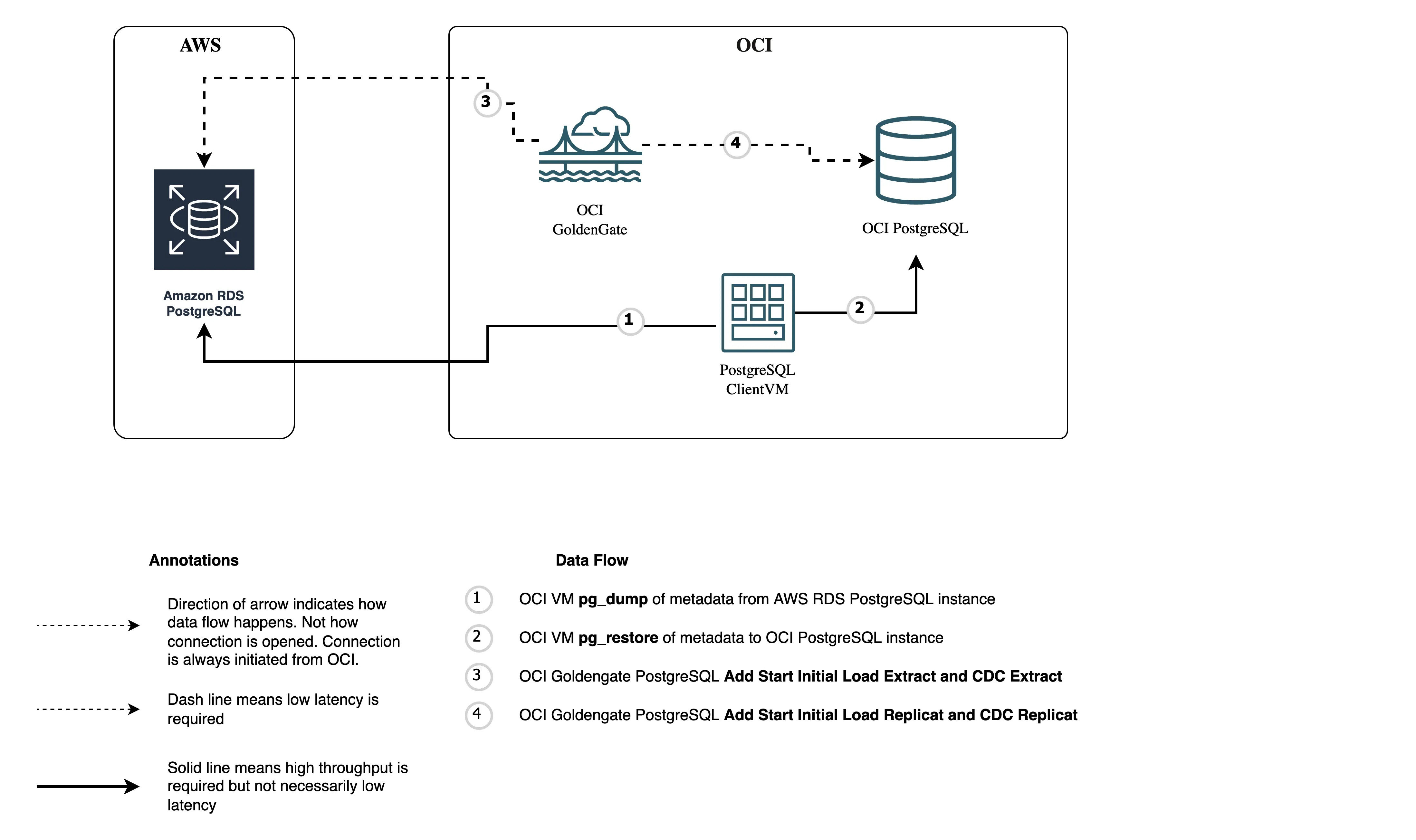
Nota: Asegúrese de que se establece la conectividad entre las bases de datos de destino, origen y despliegue de OCI GoldenGate.
Objetivos
-
Configure Amazon RDS para PostgreSQL.
-
Modifique los parámetros en Amazon RDS para PostgreSQL para la configuración de OCI GoldenGate.
-
Configure OCI Database with PostgreSQL.
-
Despliegue OCI GoldenGate para el tipo de despliegue PostgreSQL.
-
Migre metadatos de esquema de Amazon RDS para PostgreSQL a OCI Database with PostgreSQL.
-
Cree una conexión desde el despliegue GoldenGate de OCI tanto para Amazon Web Services (AWS) de origen como para OCI de destino.
-
Cree Extract para la carga inicial.
-
Permite crear una extracción para la sincronización y el registro de datos.
-
Iniciar carga inicial y extracción de sincronización de datos.
-
Cree Replicat para la carga inicial y el inicio.
-
Cree Replicat para la sincronización delta.
-
Pruebe la sincronización de datos con la inserción de datos en la base de datos origen.
-
Problema y solución de problemas.
Requisitos
-
Aprovisione un entorno de OCI como (compartimento, red virtual en la nube (VCN), subred, etc.).
-
Aprovisione Amazon RDS para PostgreSQL.
-
Aprovisione la VM de OCI Compute para el cliente PostgreSQL.
-
Aprovisione OCI Database with PostgreSQL.
-
Aprovisione el despliegue grande GoldenGate de OCI.
Tarea 1: Creación de Amazon RDS para la instancia PostgreSQL
Inicie sesión en la consola de AWS y cree una instancia de RDS para PostgreSQL. Introduzca la información necesaria como se muestra en las siguientes imágenes.
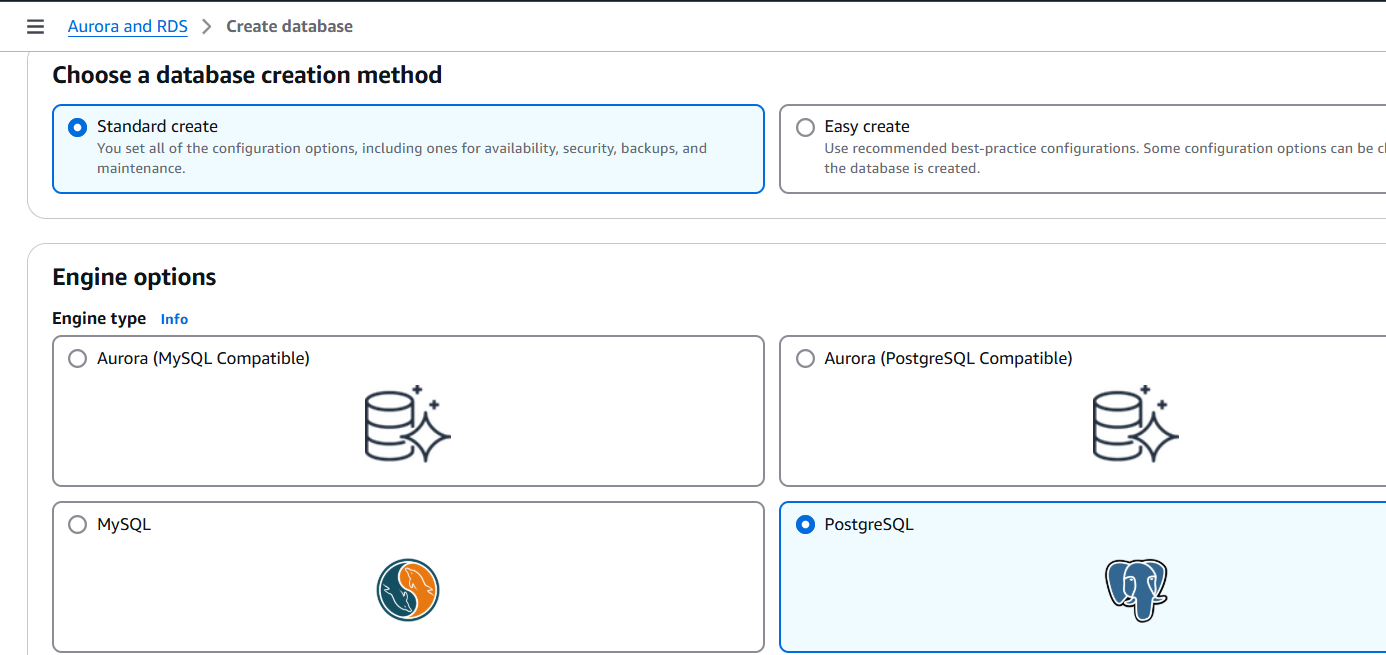
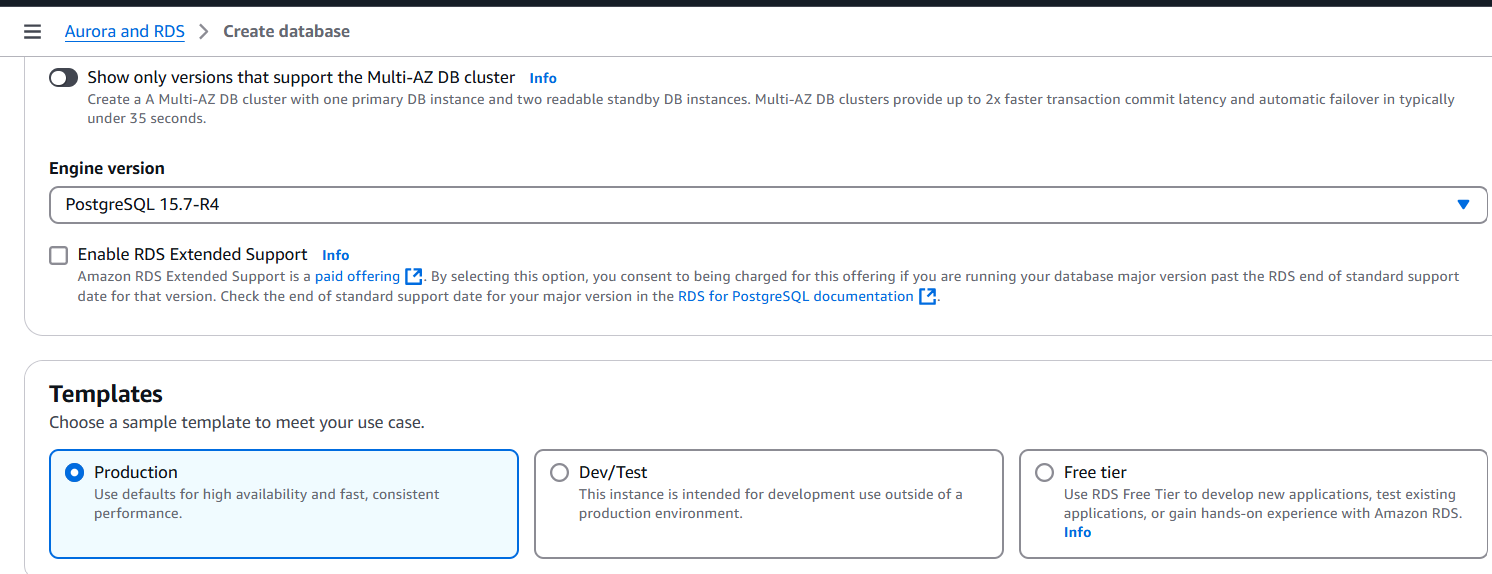

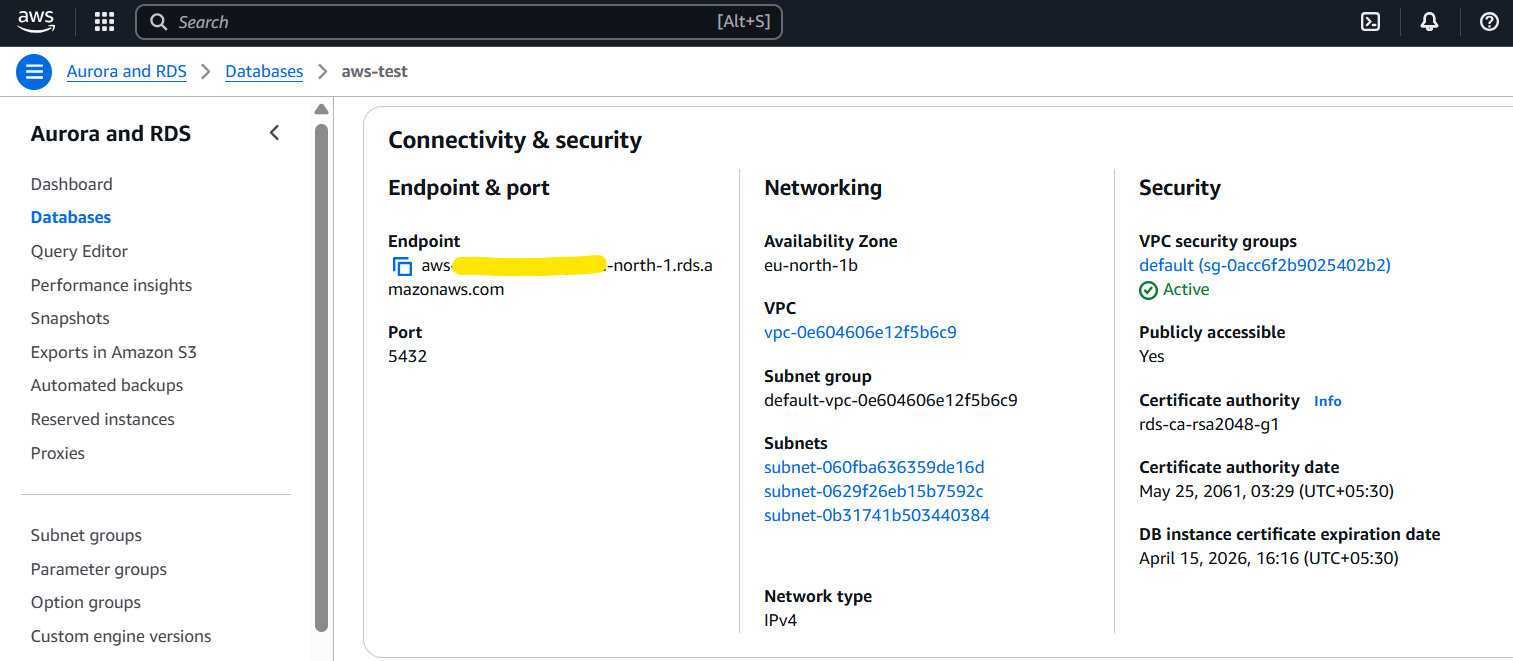

Tarea 2: Crear grupo de parámetros personalizados y modificar el parámetro necesario
Conéctese a la instancia de RDS y vaya al separador Configuración. Busque el grupo de parámetros de instancia de base de datos, se debe definir en el valor por defecto. Ahora, haga clic en Crear grupo de parámetros para crear un grupo de parámetros independiente e introduzca la información necesaria como se muestra en las siguientes imágenes.
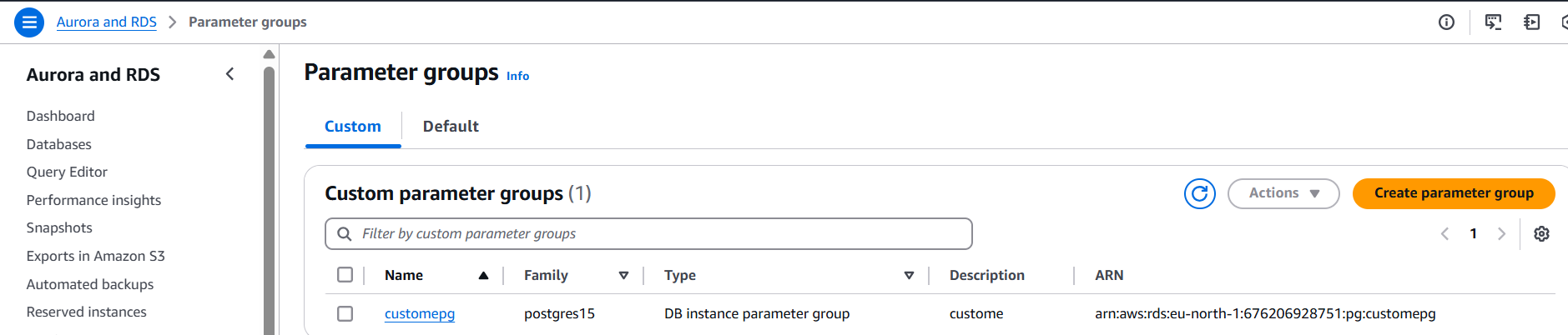
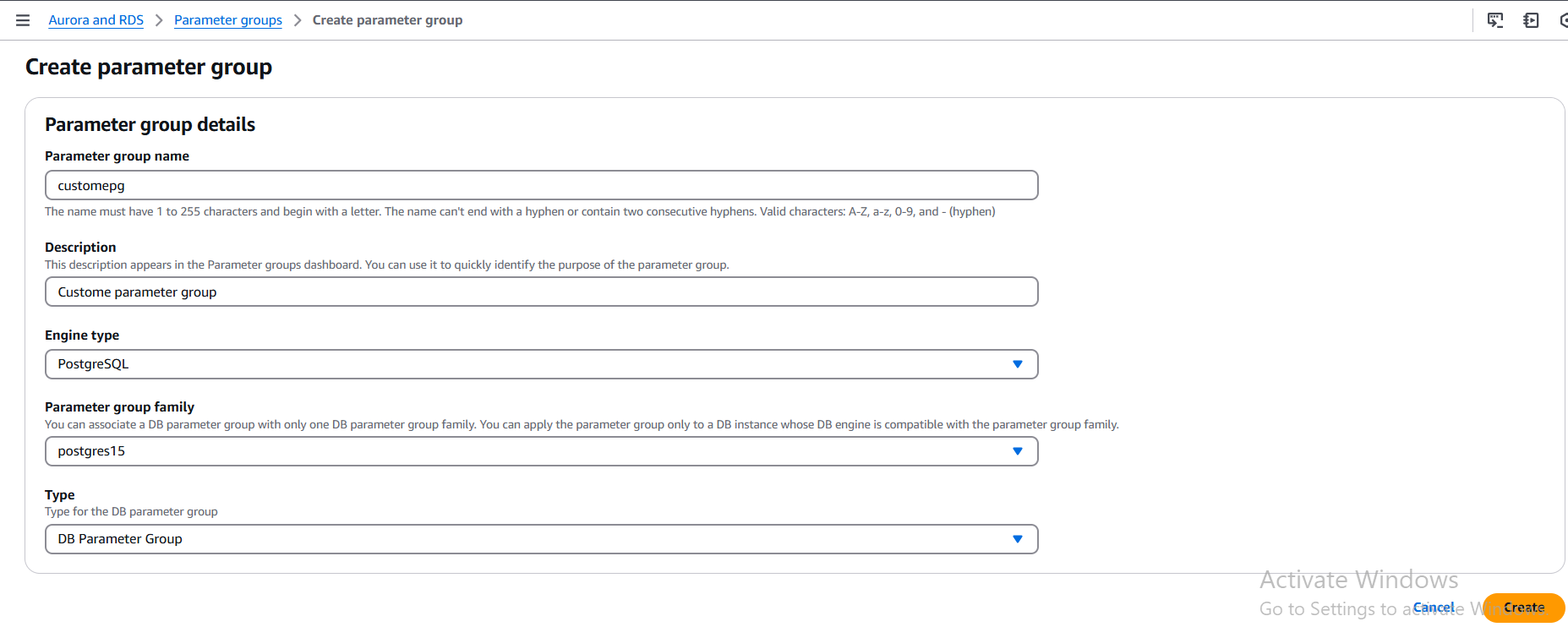
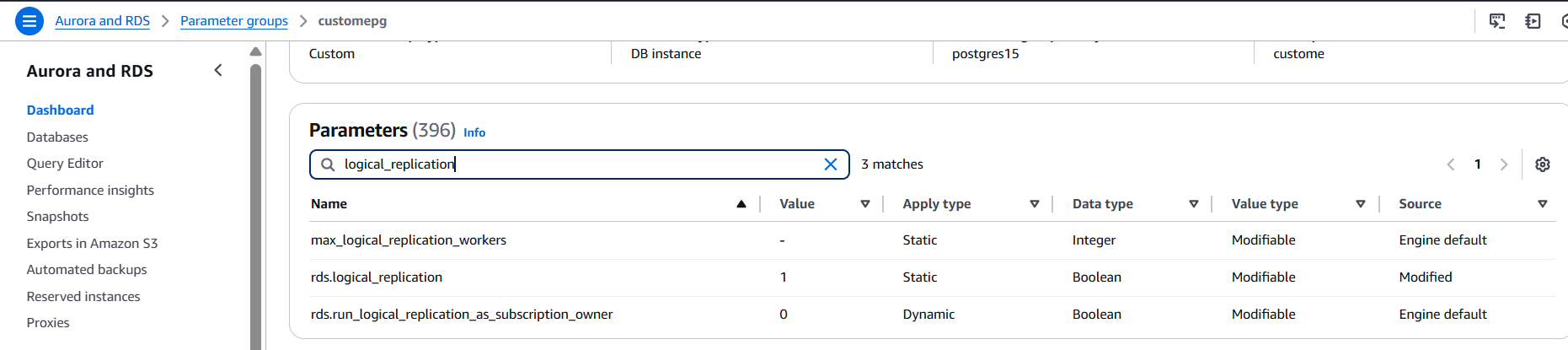
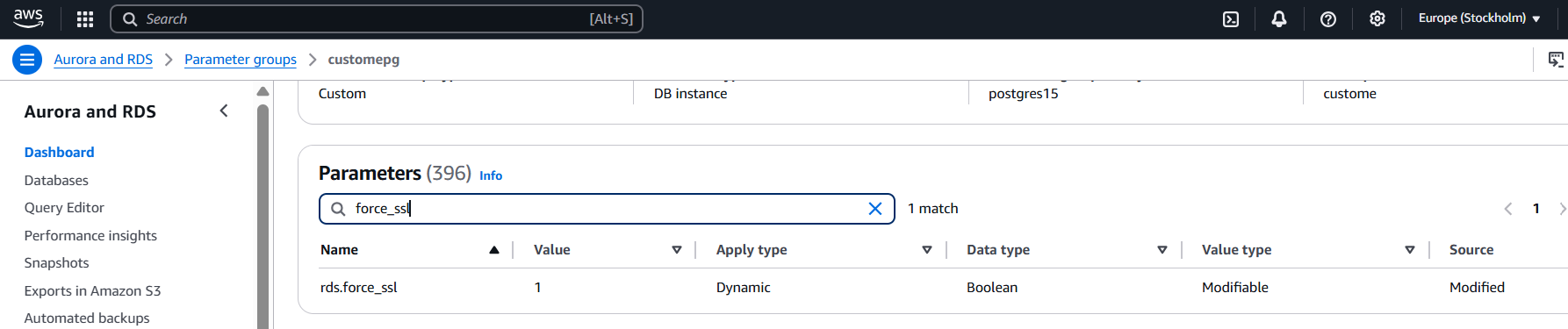
Tarea 3: Creación de OCI Database with PostgreSQL Database
Conéctese a la consola de OCI, vaya a Bases de datos y haga clic en Crear base de datos.
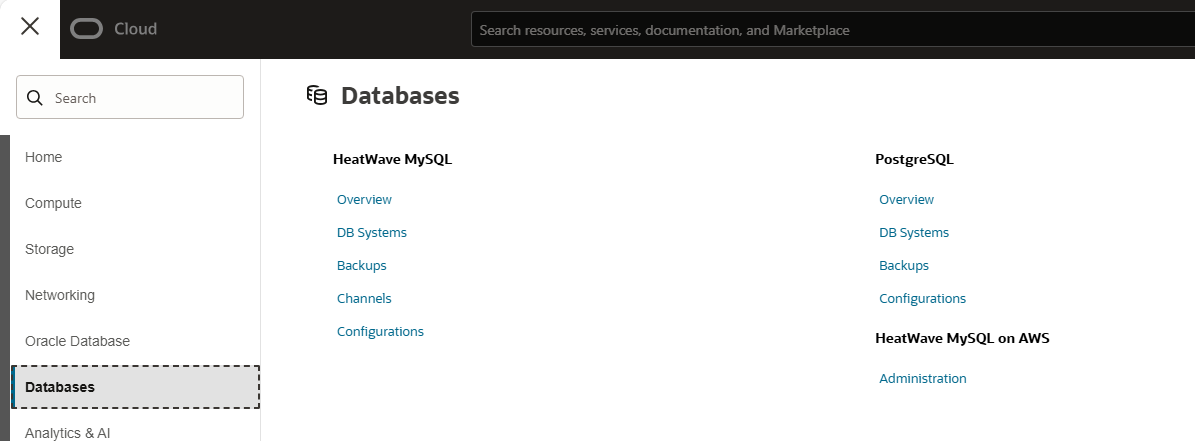
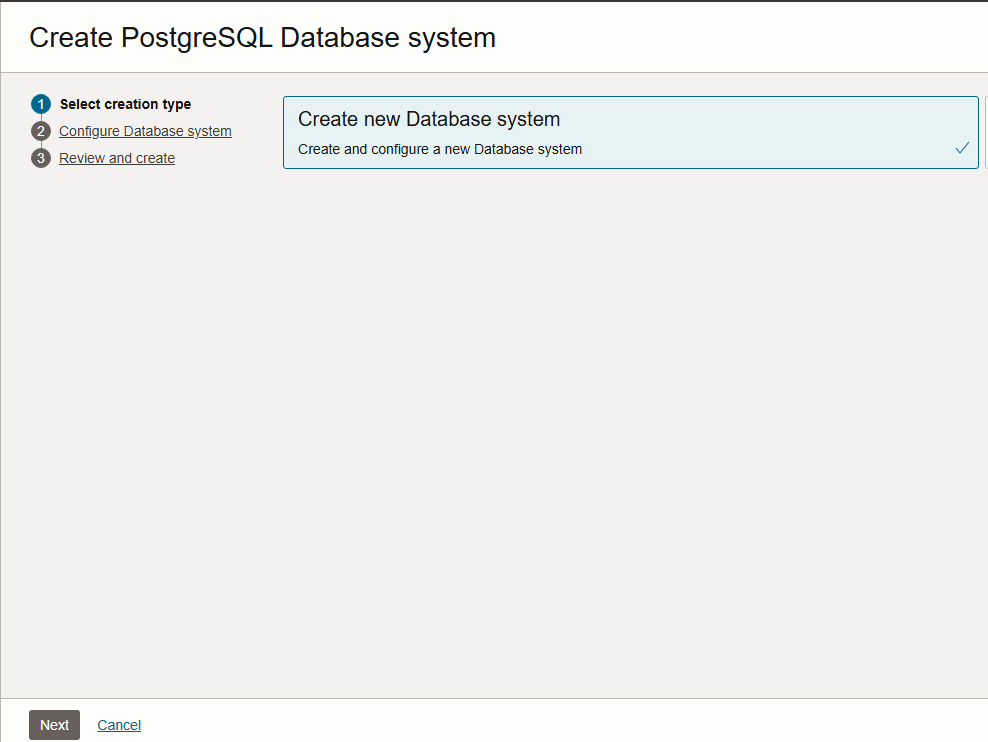
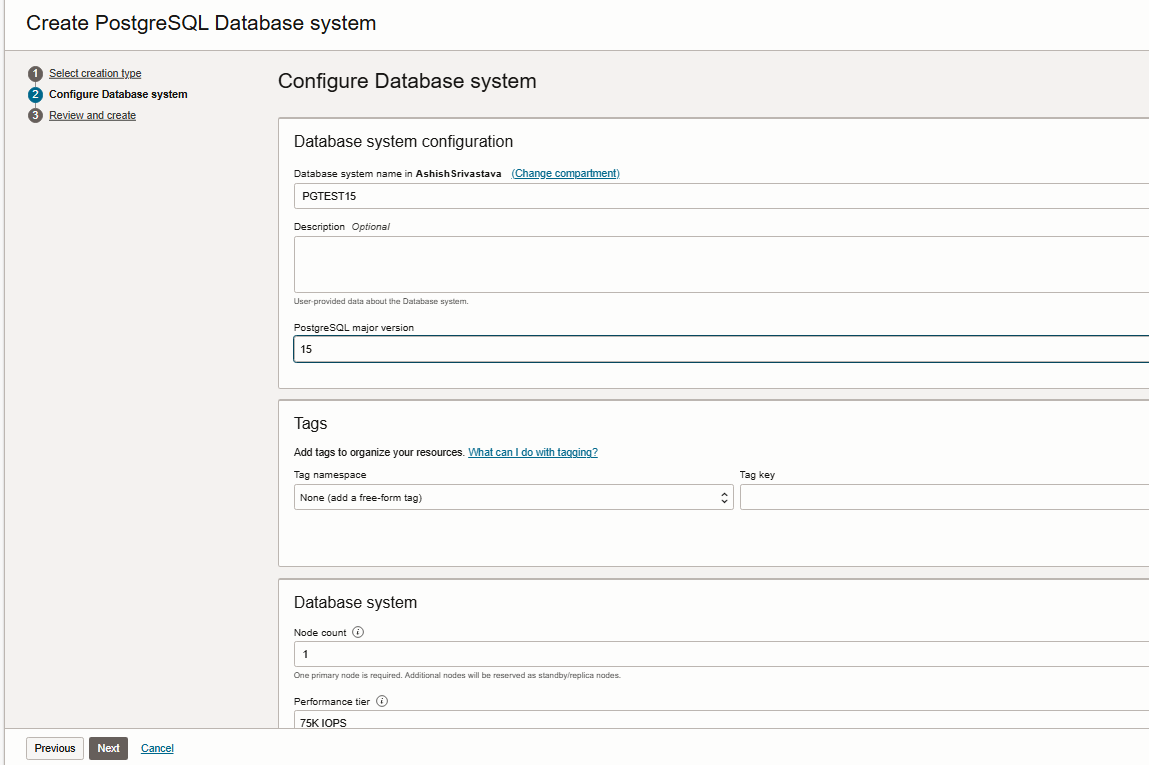
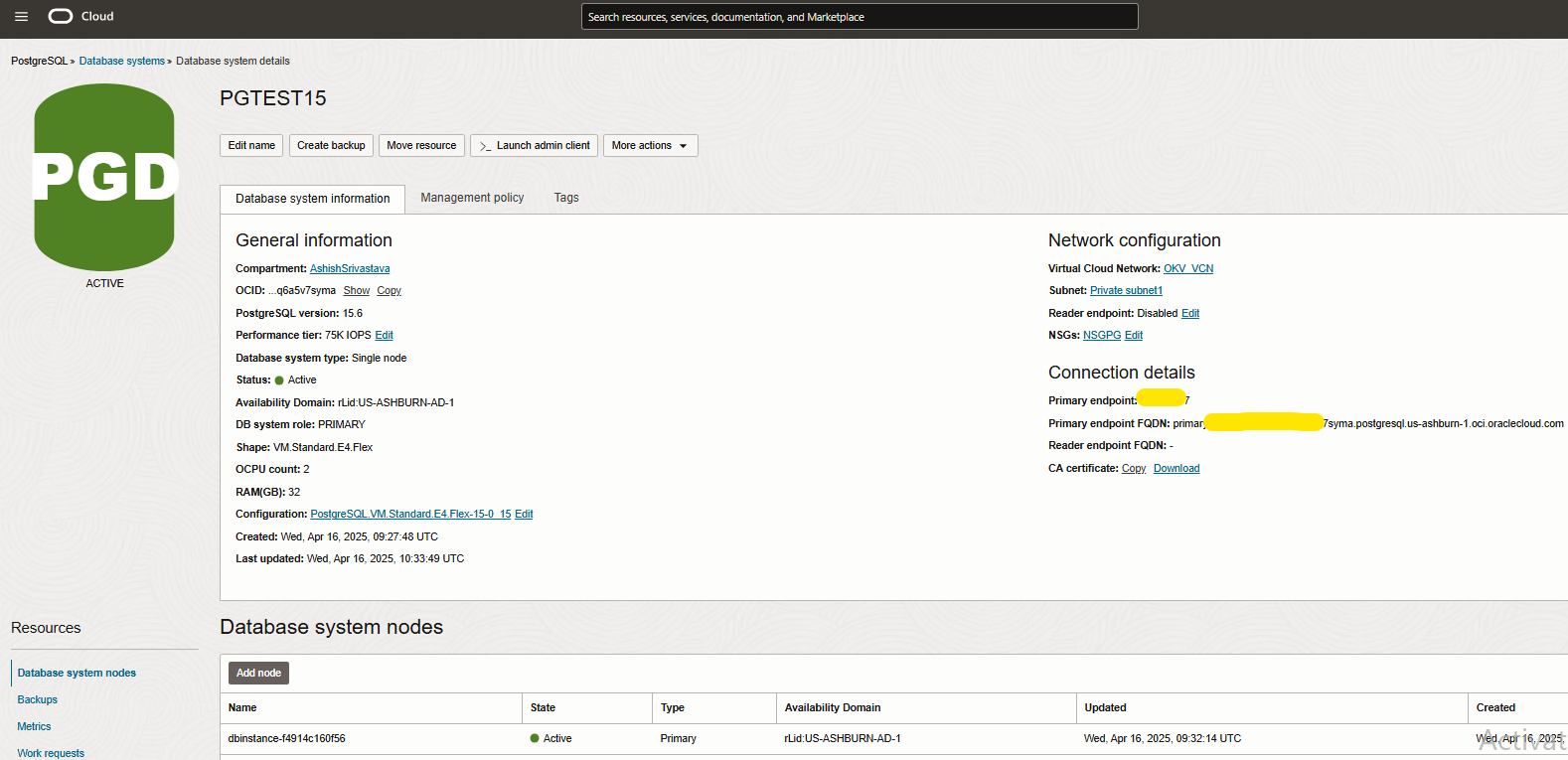
Tarea 4: Creación de la instancia informática de OCI e instalación del cliente PostgreSQL para la conectividad
Necesitamos crear una instancia de OCI Compute en la consola de OCI e instalar PostgreSQL mediante el siguiente comando.
sudo dnf install -y postgresql15*
psql --version
Tarea 5: Prueba de la conectividad de la instancia informática de OCI tanto al origen como al destino
-
Vaya a la consola de AWS y obtenga el punto final de AWS para la conectividad.
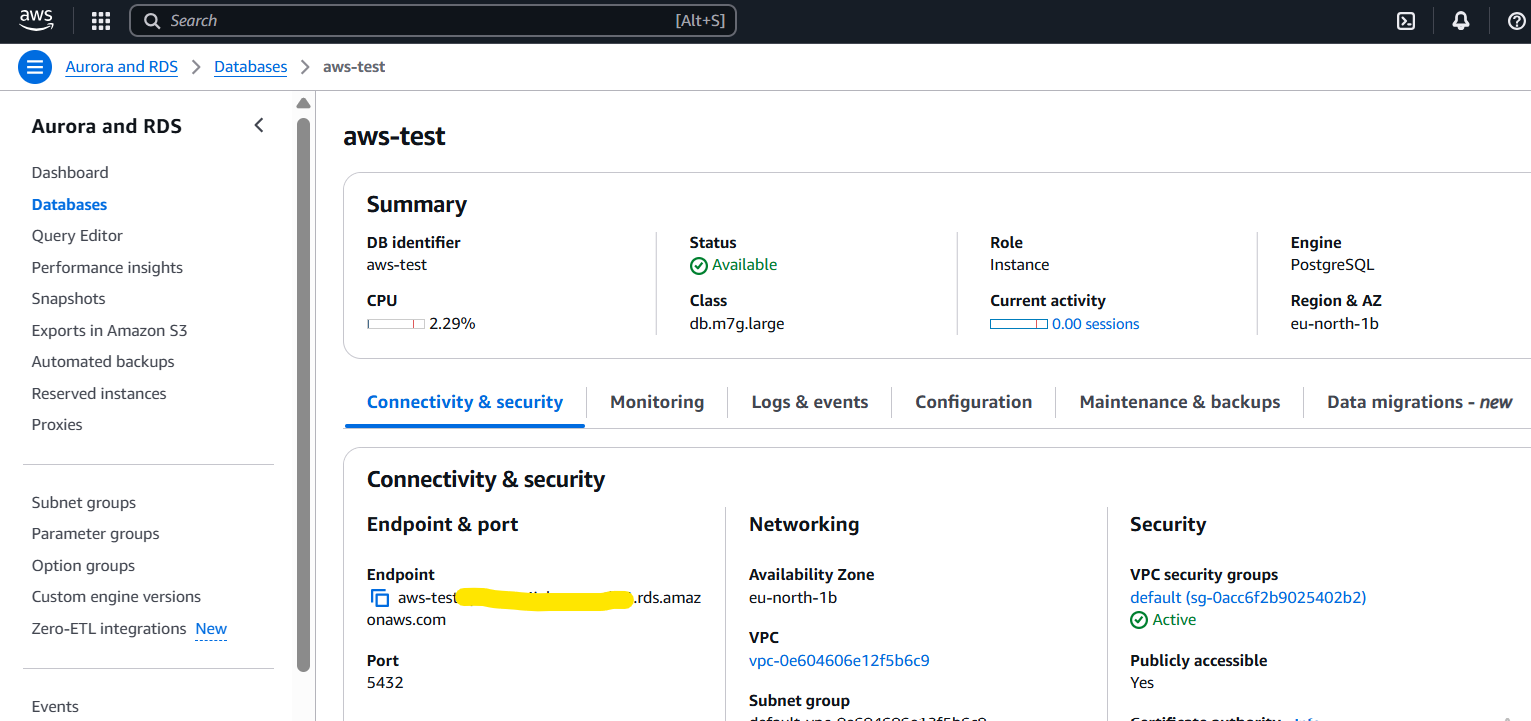
-
Ejecute el siguiente comando para conectarse a la instancia de Amazon RDS para PostgreSQL.
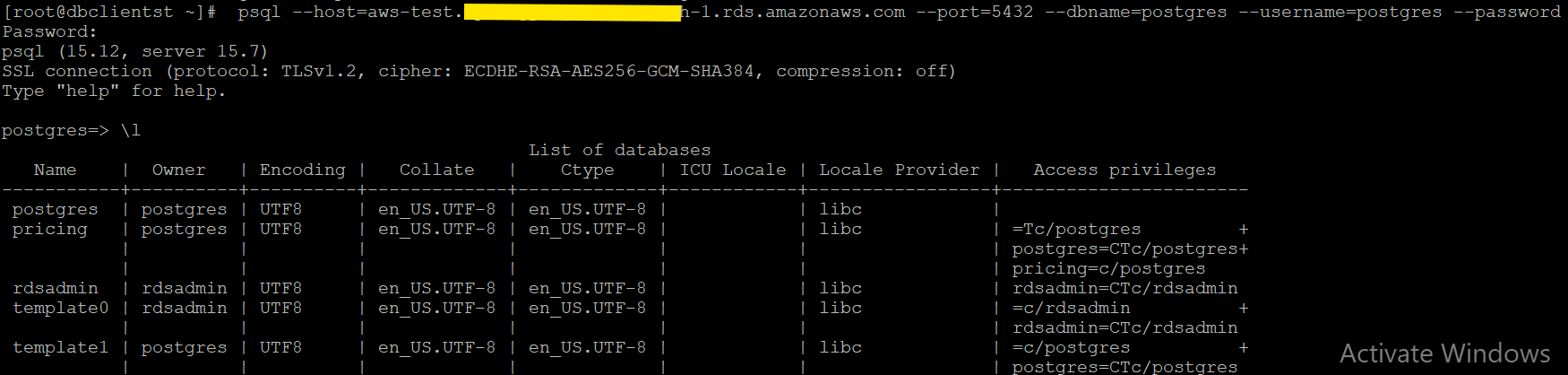
-
Vaya a la consola de OCI y obtenga el punto final de OCI Database with PostgreSQL para obtener conectividad.
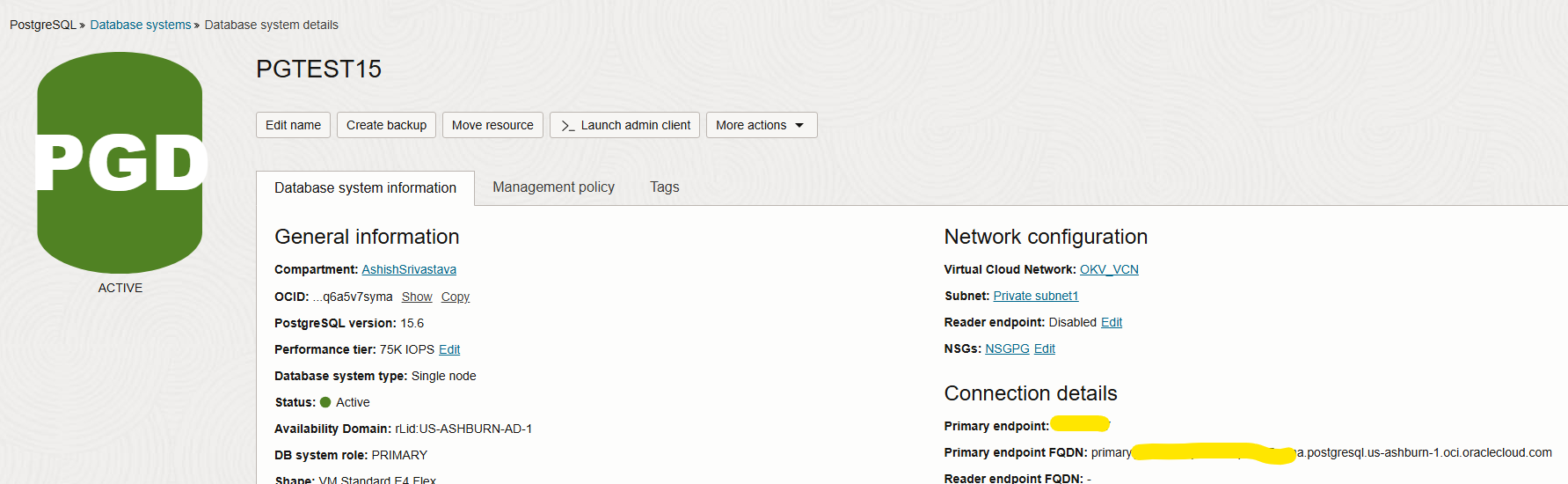
-
Ejecute el siguiente comando para conectarse a la instancia de OCI Database with PostgreSQL.
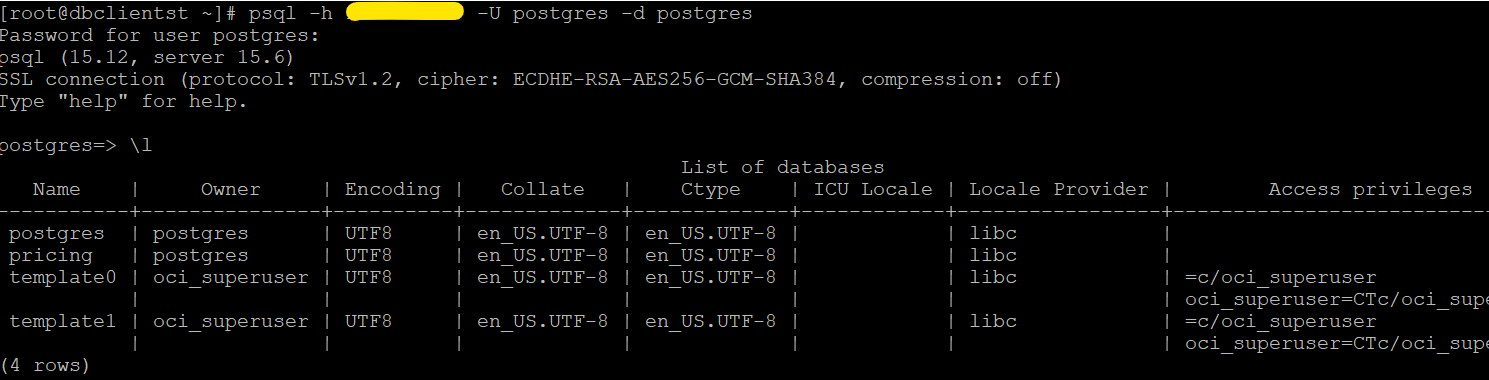
Tarea 6: Crear despliegue de OCI GoldenGate y probar la conexión
-
Vaya a la consola de OCI, vaya a Oracle Database y haga clic en GoldenGate para crear el despliegue de OCI GoldenGate.
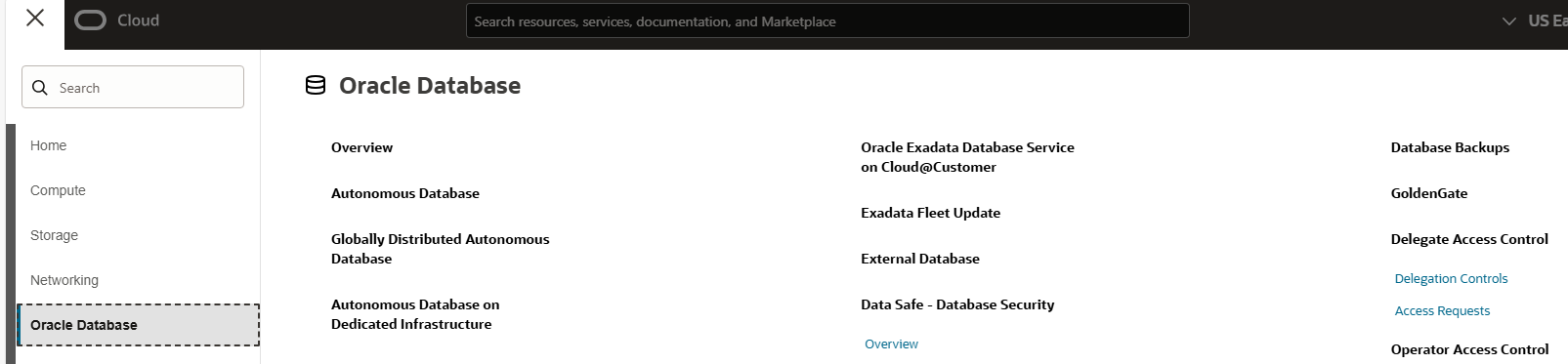
-
Introduzca la siguiente información y asegúrese de Seleccionar una tecnología como PostgreSQL.
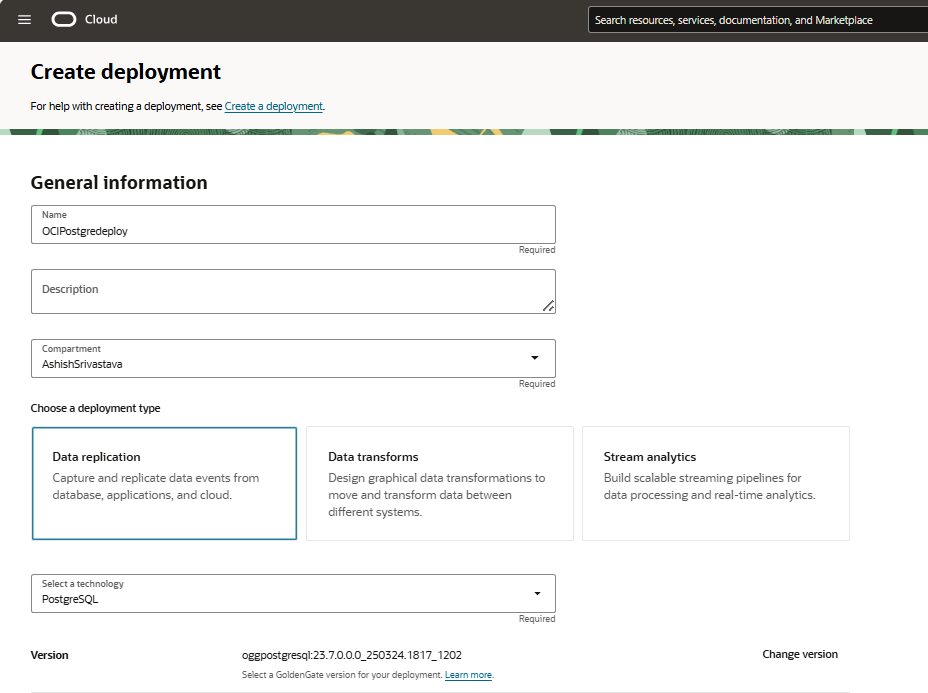
-
Seleccione Compartimento y subred privada como Subred. Para acceder a la consola de despliegue, asegúrese de activar el acceso público. Esto se debe activar durante la creación del despliegue; de lo contrario, se desactivará.
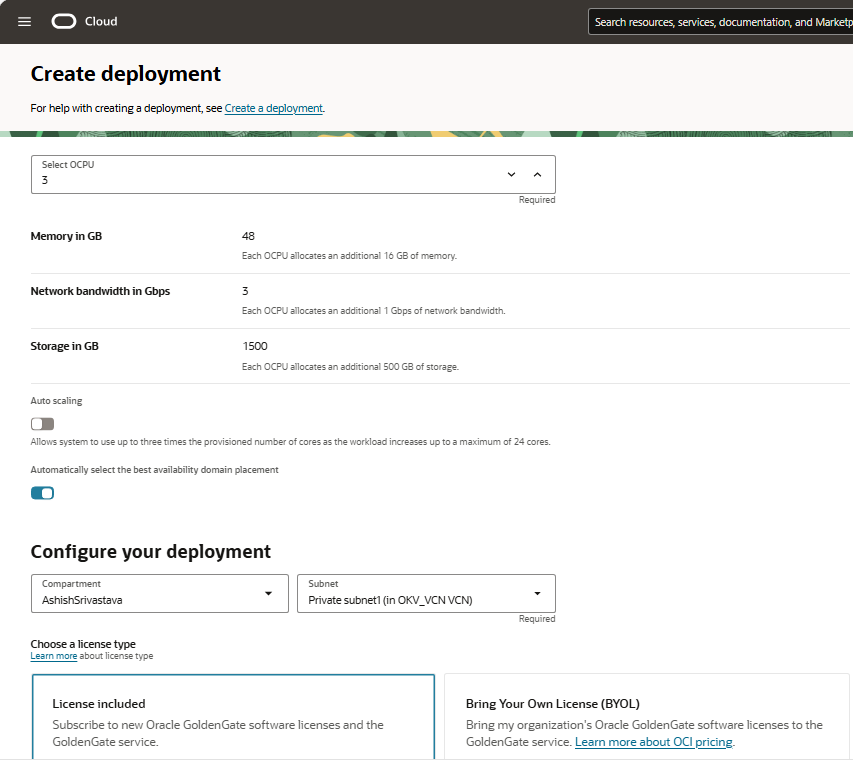
-
Haga clic en Crear secreto de contraseña para crear el secreto de contraseña por adelantado. El despliegue de OCI GoldenGate solicita un secreto en lugar de una contraseña de texto sin formato durante la creación.
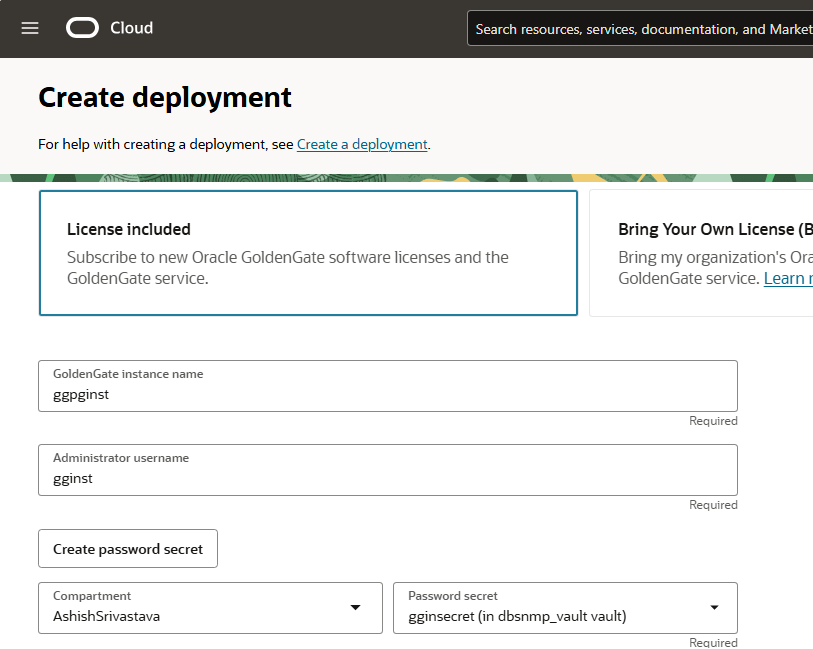
El despliegue debe estar disponible después de la creación.
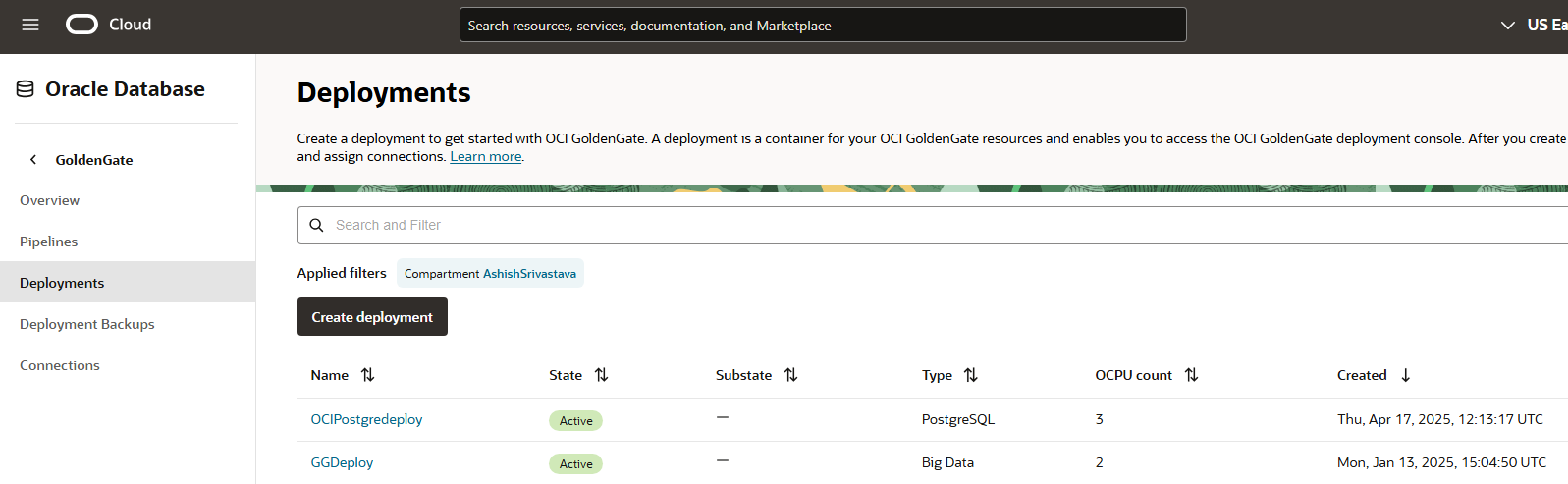
-
Cree una conexión para las bases de datos de Amazon RDS para PostgreSQL y OCI Database with PostgreSQL utilizando la información necesaria, como se muestra en las siguientes imágenes.
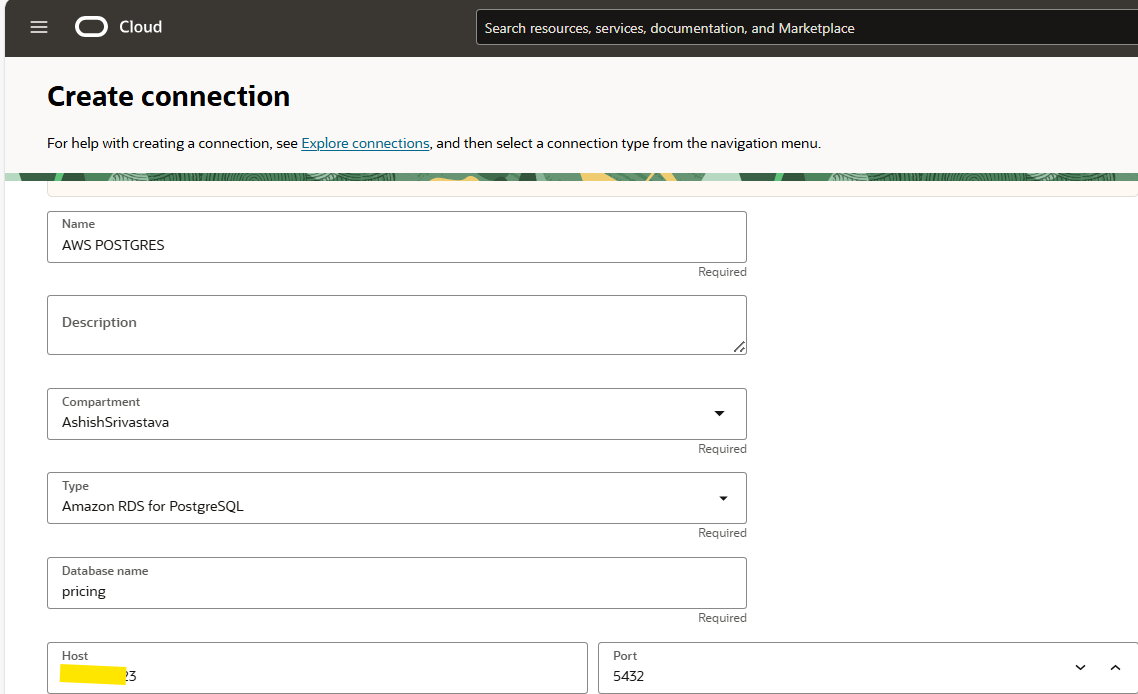
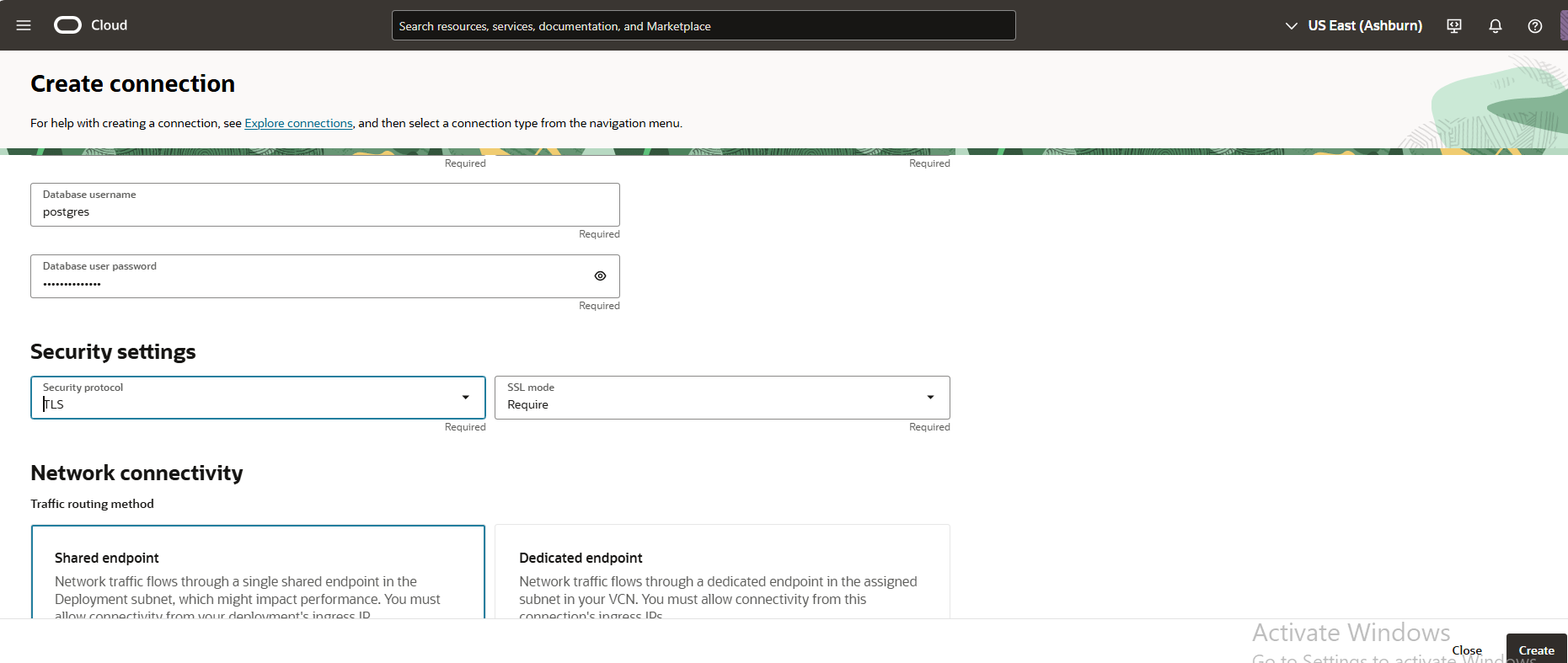
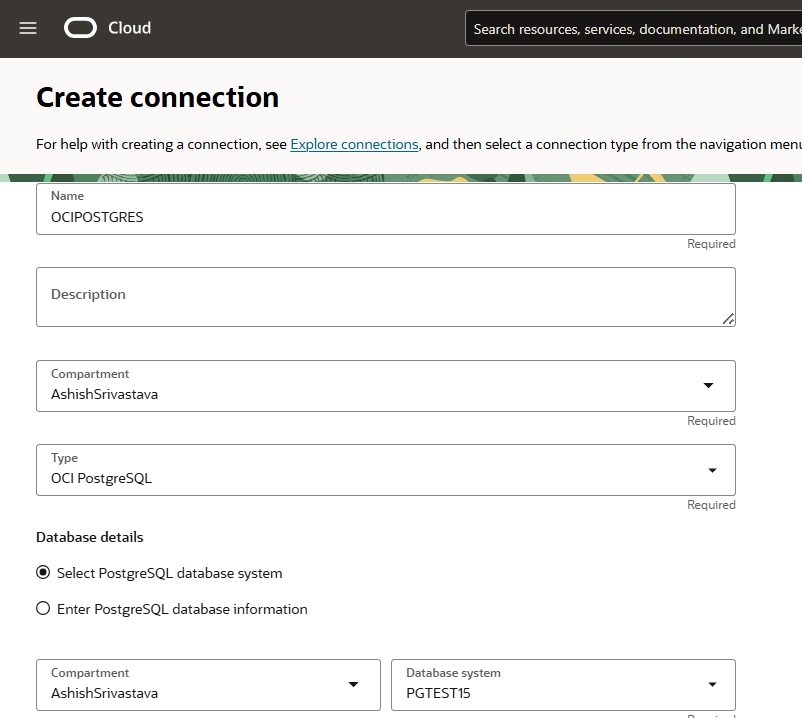
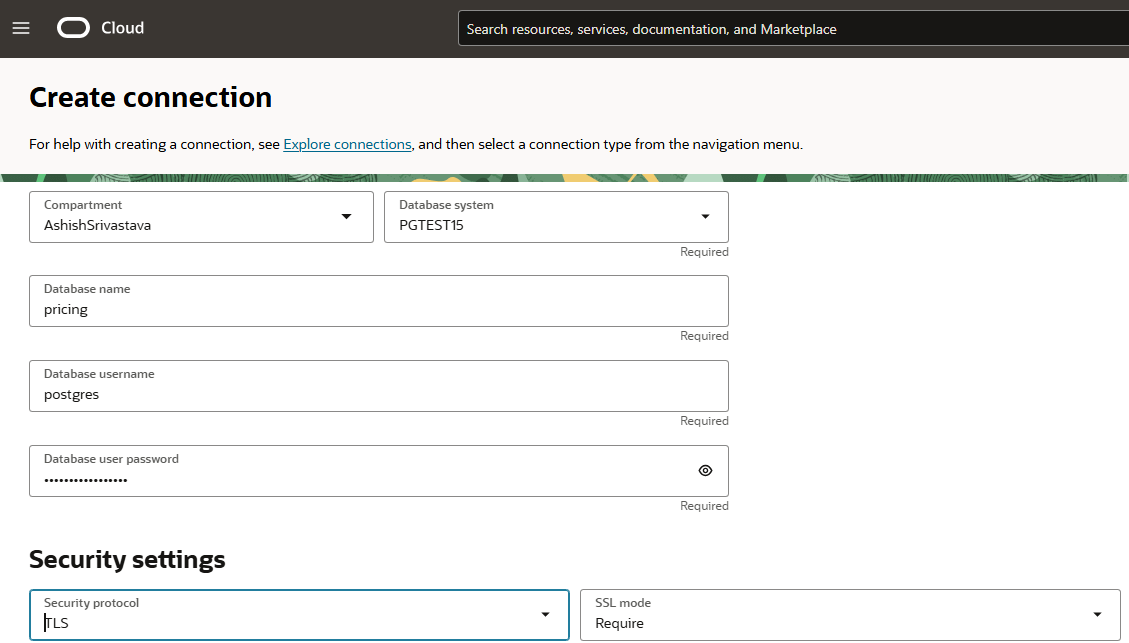
-
Asigne estas conexiones al despliegue GoldenGate de OCI en Conexión asignada y pruebe la conexión si se realizan correctamente.
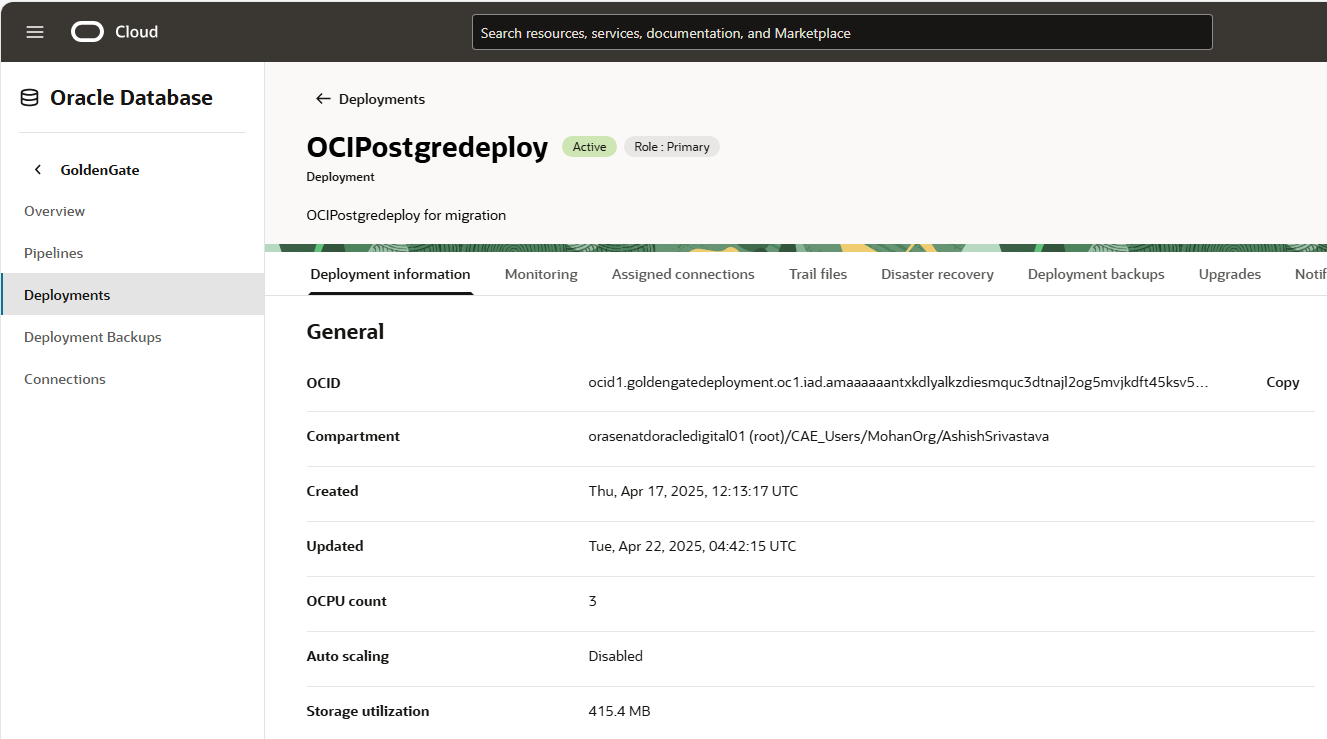
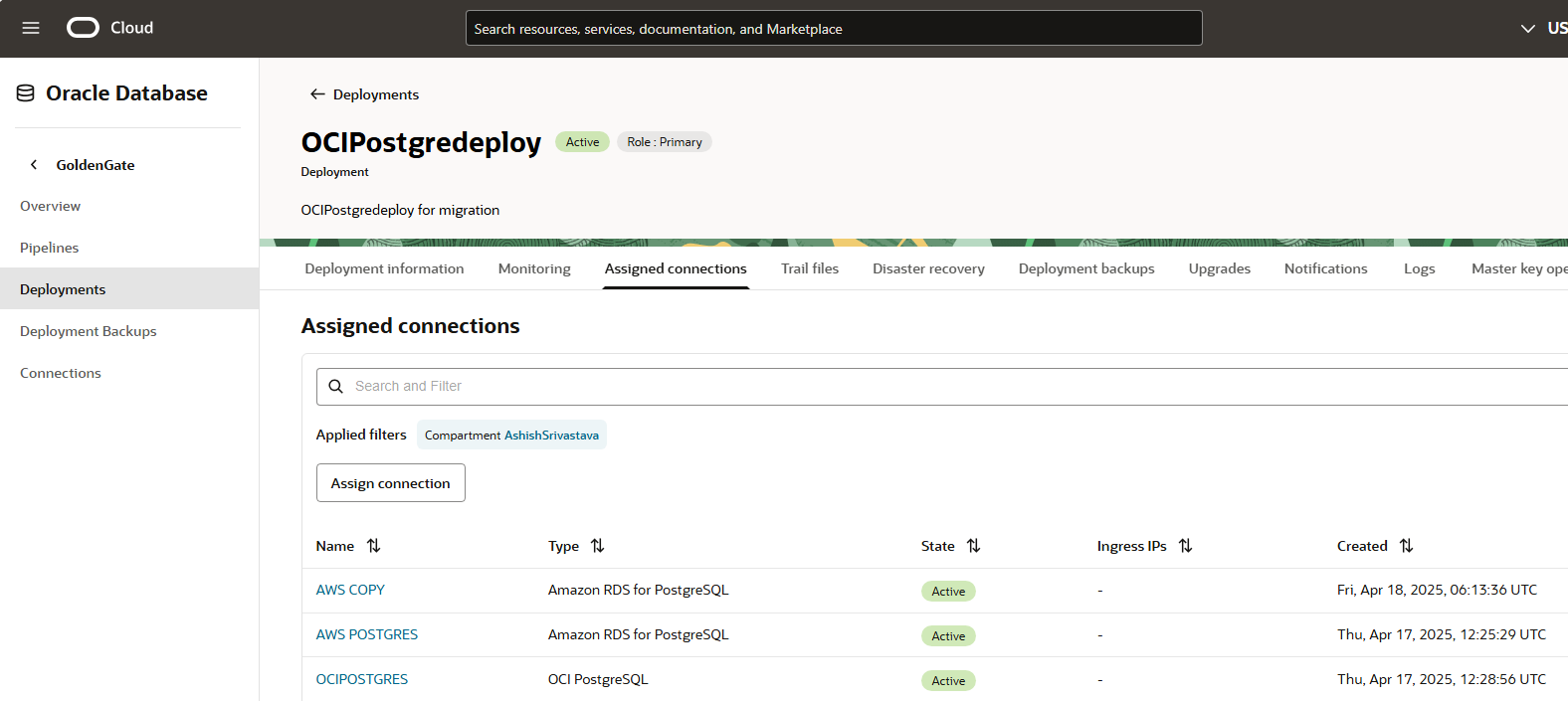
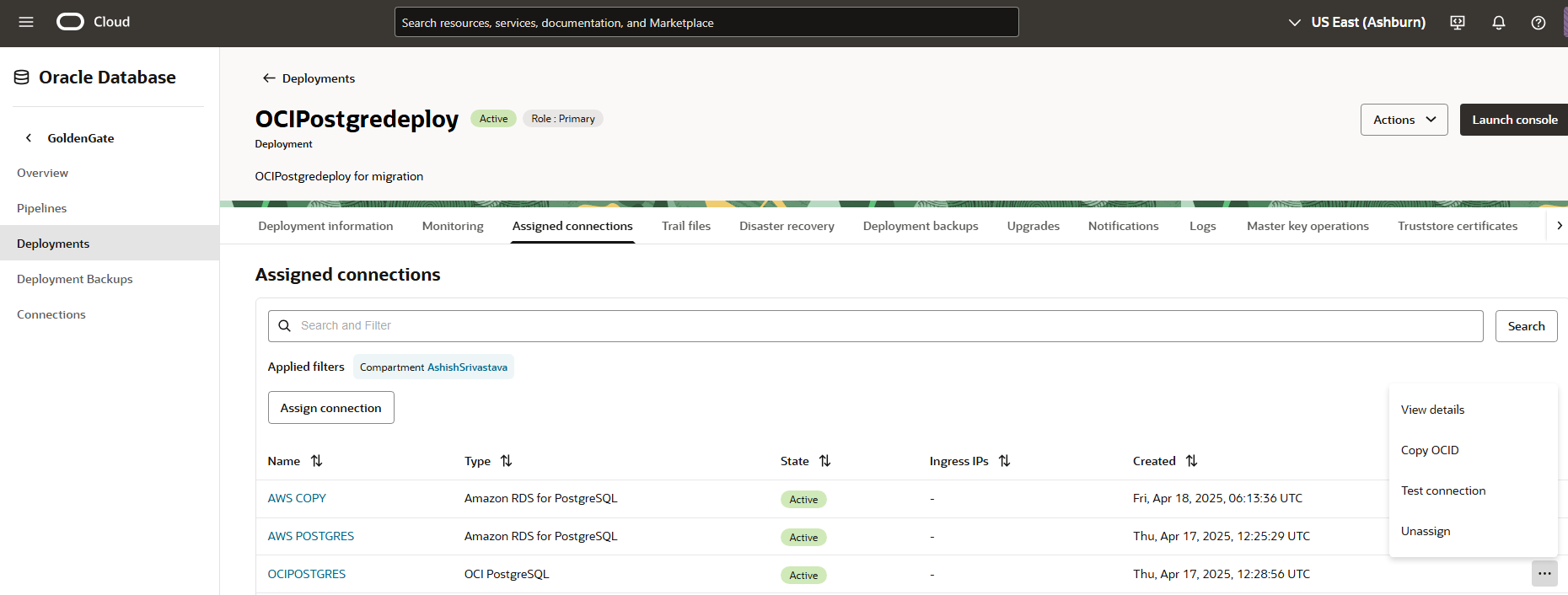
Tarea 7: Migración de metadatos de esquema de Amazon RDS para la instancia PostgreSQL a OCI Database with PostgreSQL
Estamos utilizando un esquema de prueba para probar la migración.
-
Ejecute el comando
pg_dumppara realizar la exportación del esquema de metadatos.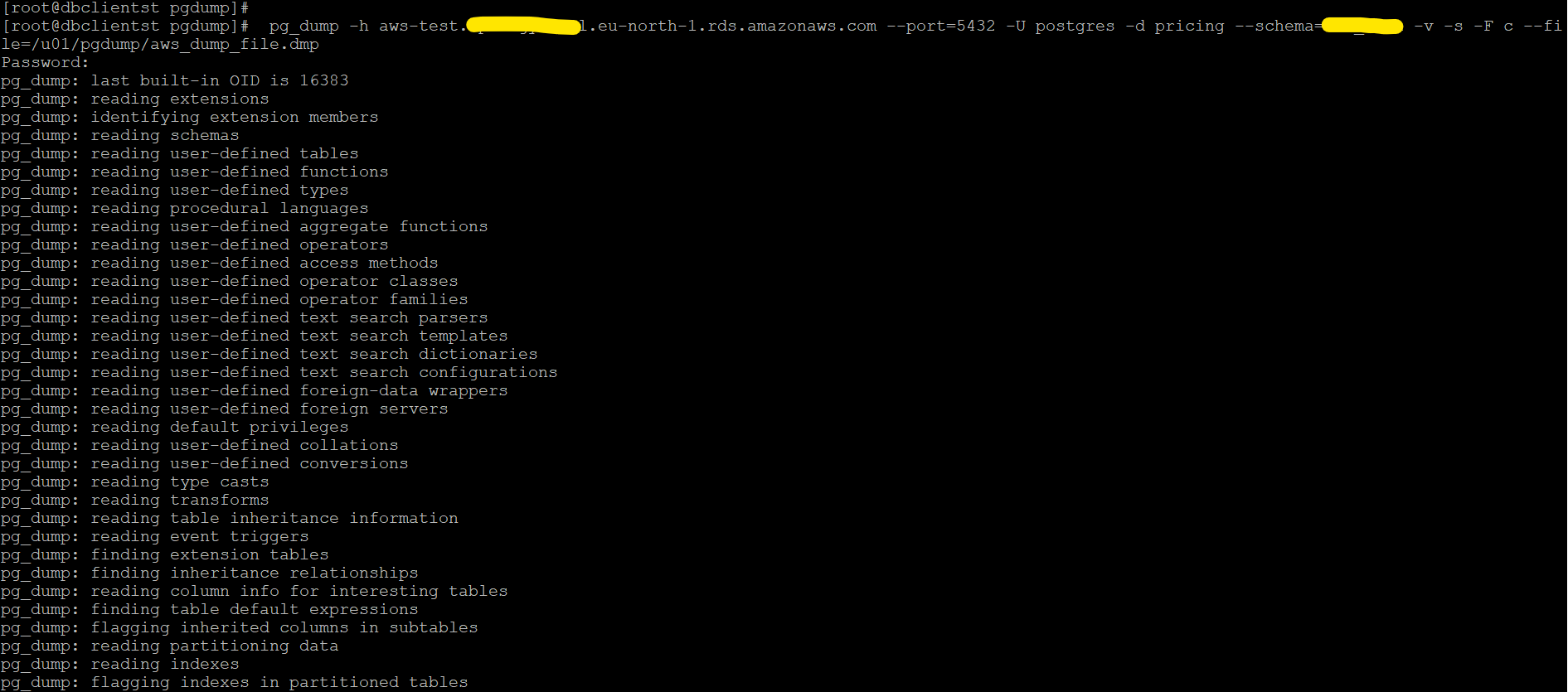
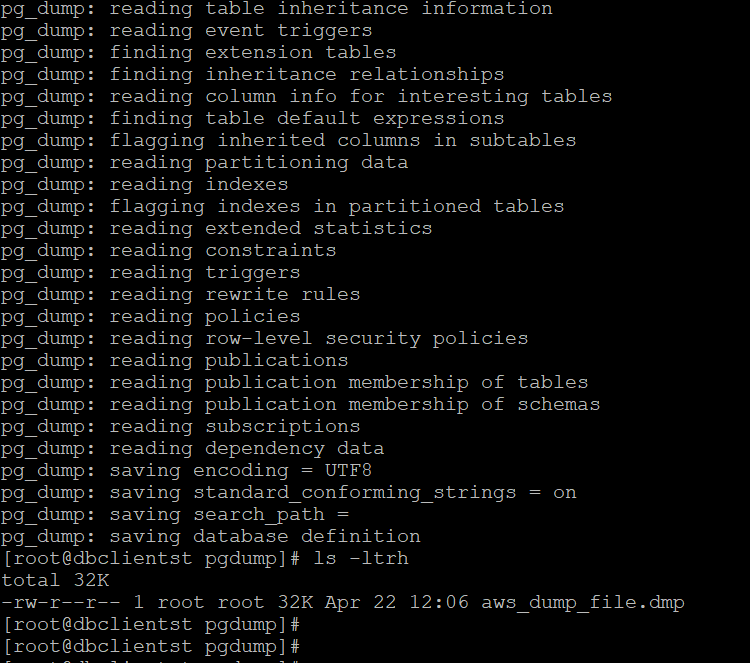
-
Ejecute el siguiente comando para restaurar este volcado de metadatos en la base de datos de destino de OCI Database with PostgreSQL.

-
Ejecute el siguiente comando para comprobar si todos los objetos se han creado en la base de datos de destino.
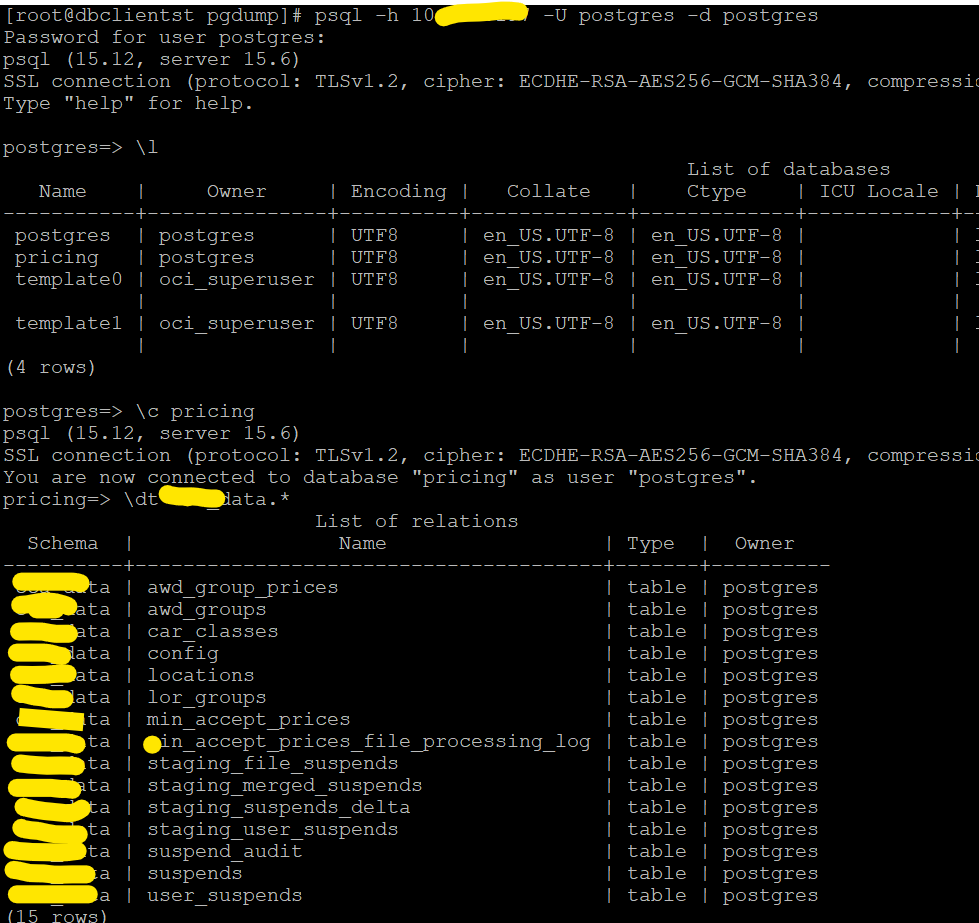
Tarea 8: Configuración del proceso de extracción y replicación de OCI GoldenGate para la migración
-
Vaya a la consola de OCI GoldenGate, vaya a Administración y haga clic en Extractos para crear el proceso de extracción de carga inicial.
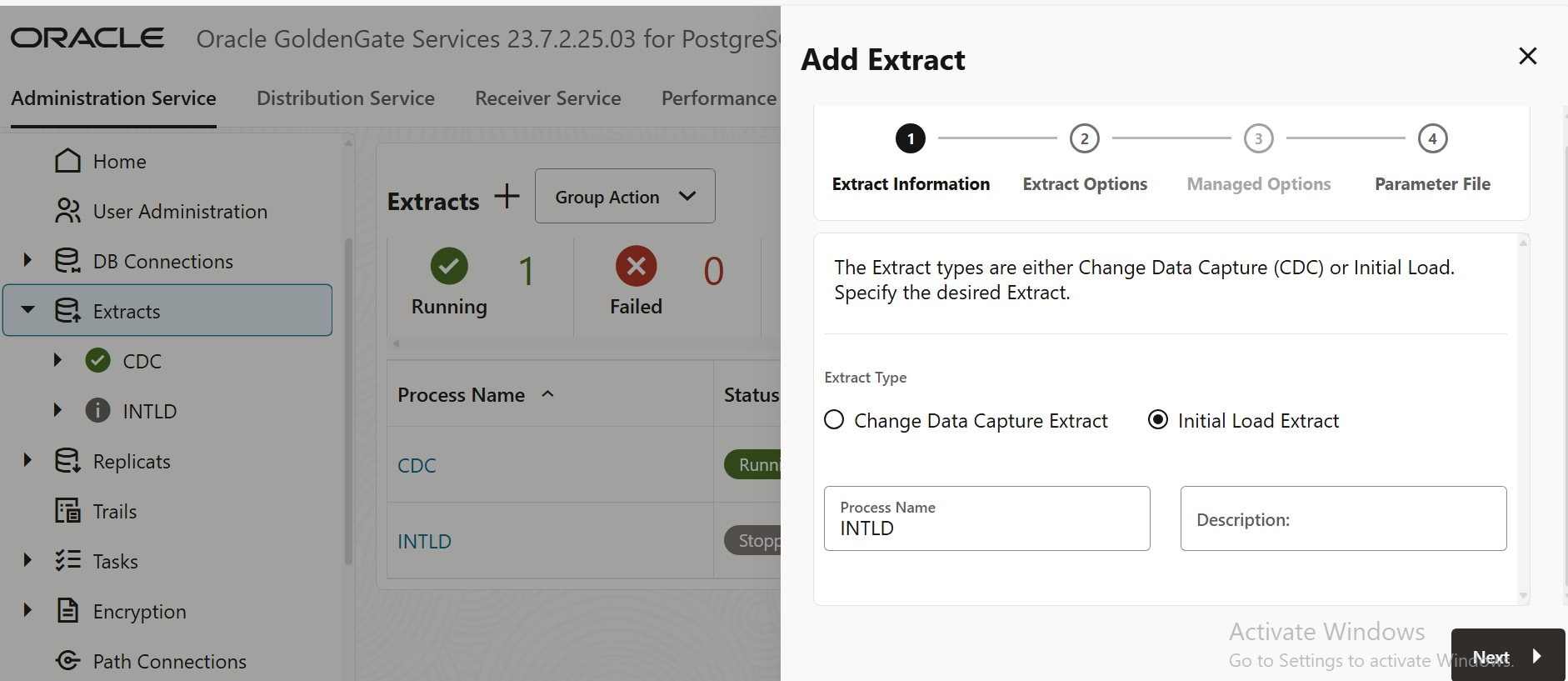
-
En Agregar extracción, seleccione Origen como Archivo y Archivo de necesidad de carga inicial como Tipo de origen.
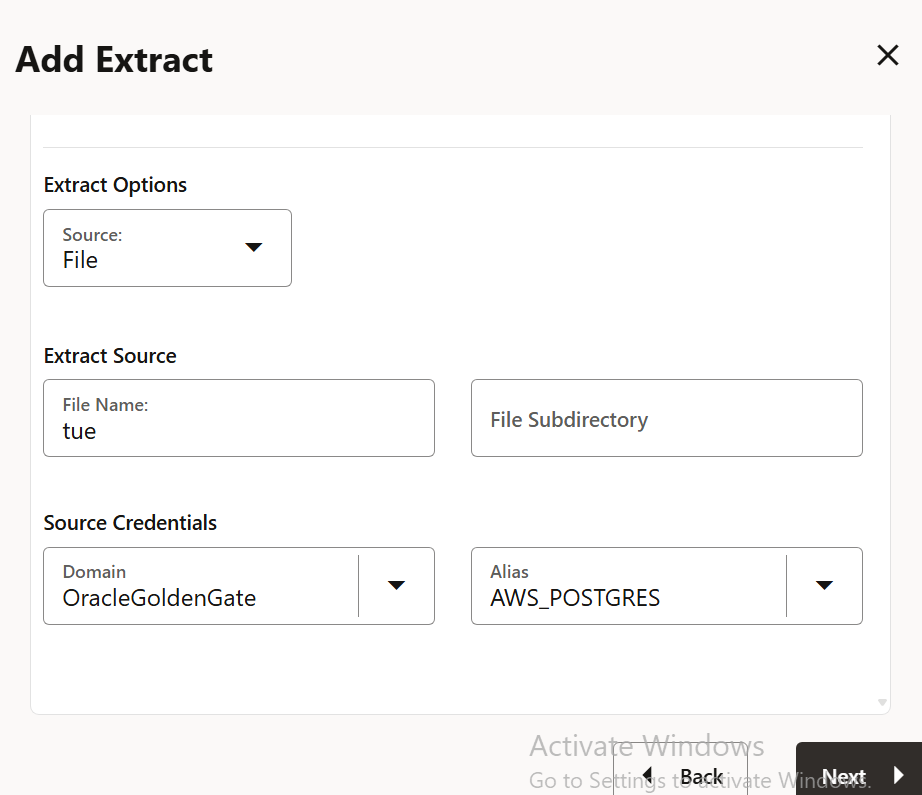
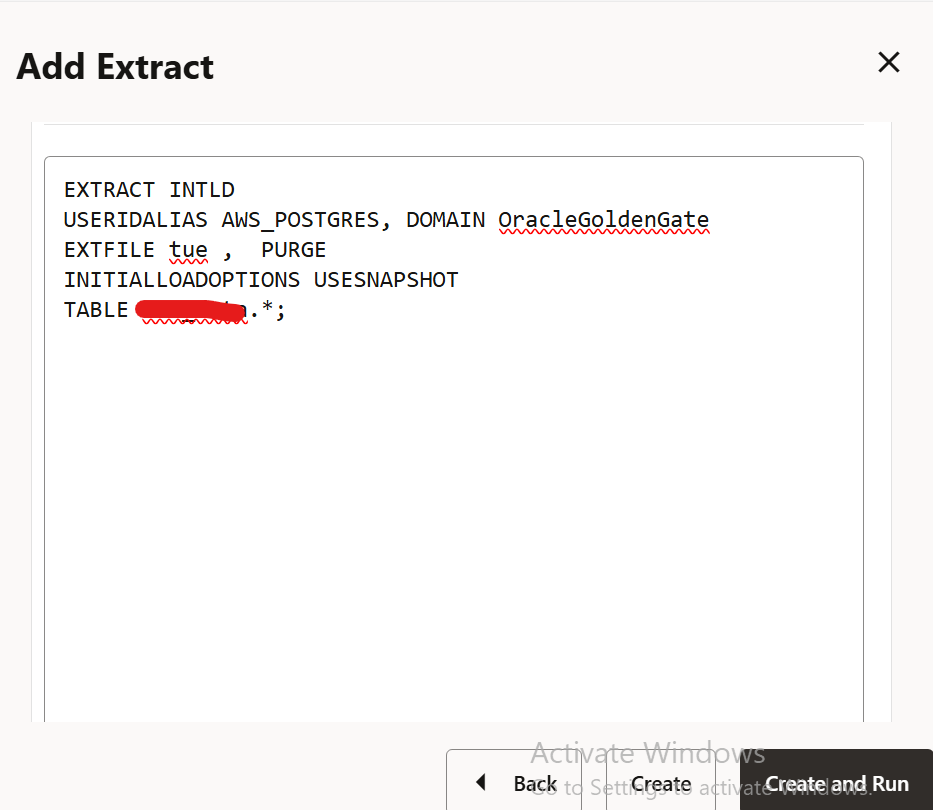
-
Introduzca y modifique el archivo de parámetros para el nombre de archivo de 3 caracteres a 2, ya que el parámetro Replicat solo soporta 2 caracteres.
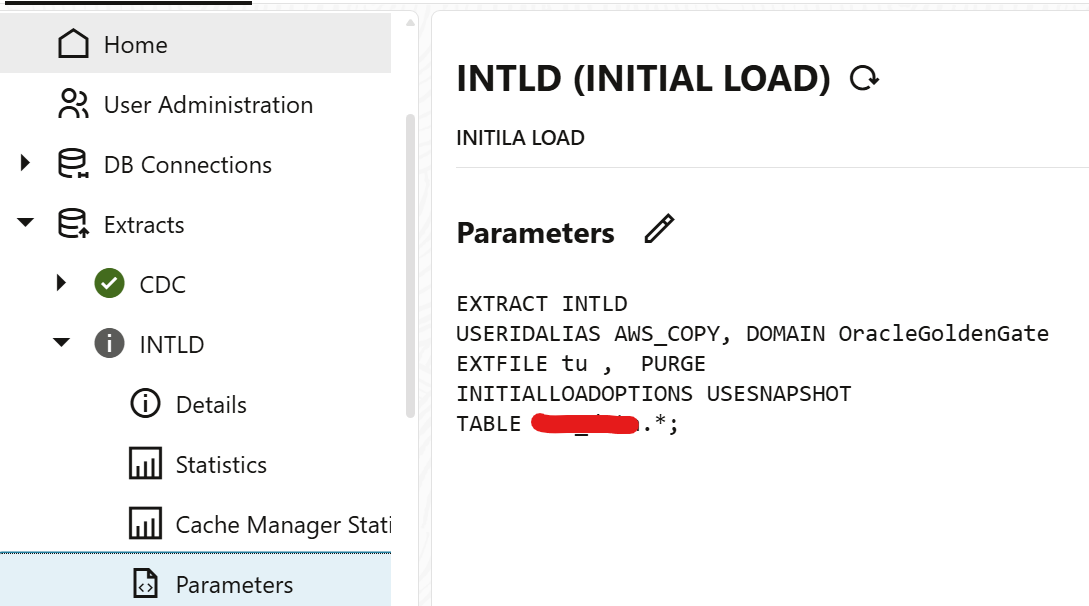
-
Cree el proceso de extracción para la sincronización delta y regístrelo utilizando la información necesaria, como se muestra en las siguientes imágenes.
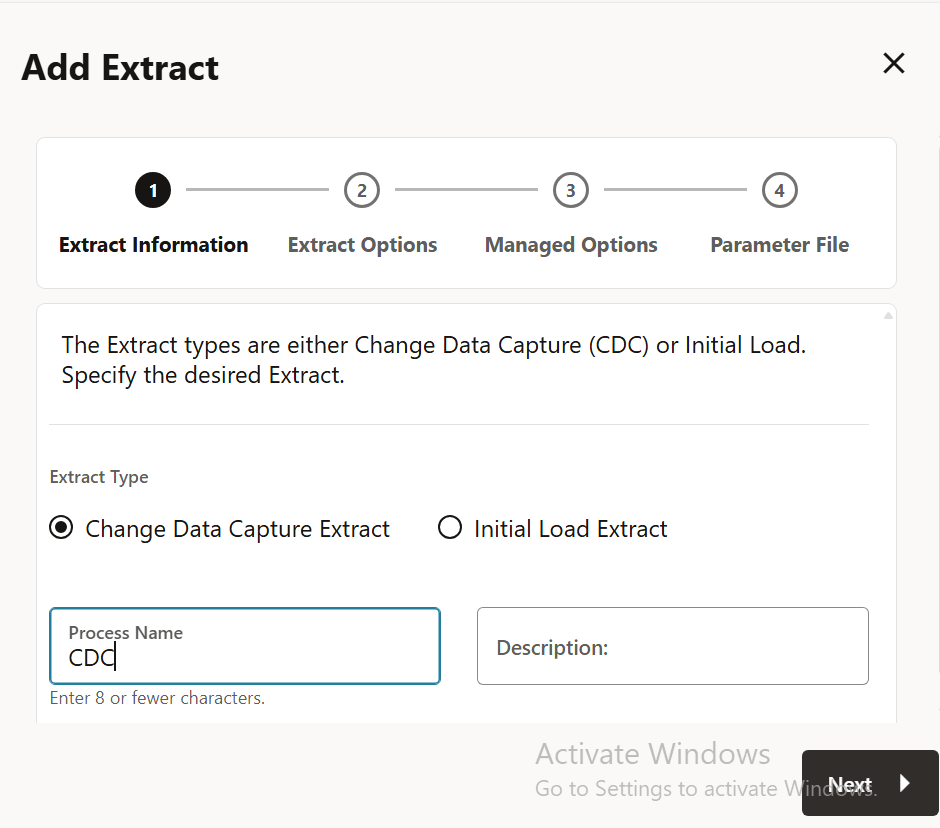
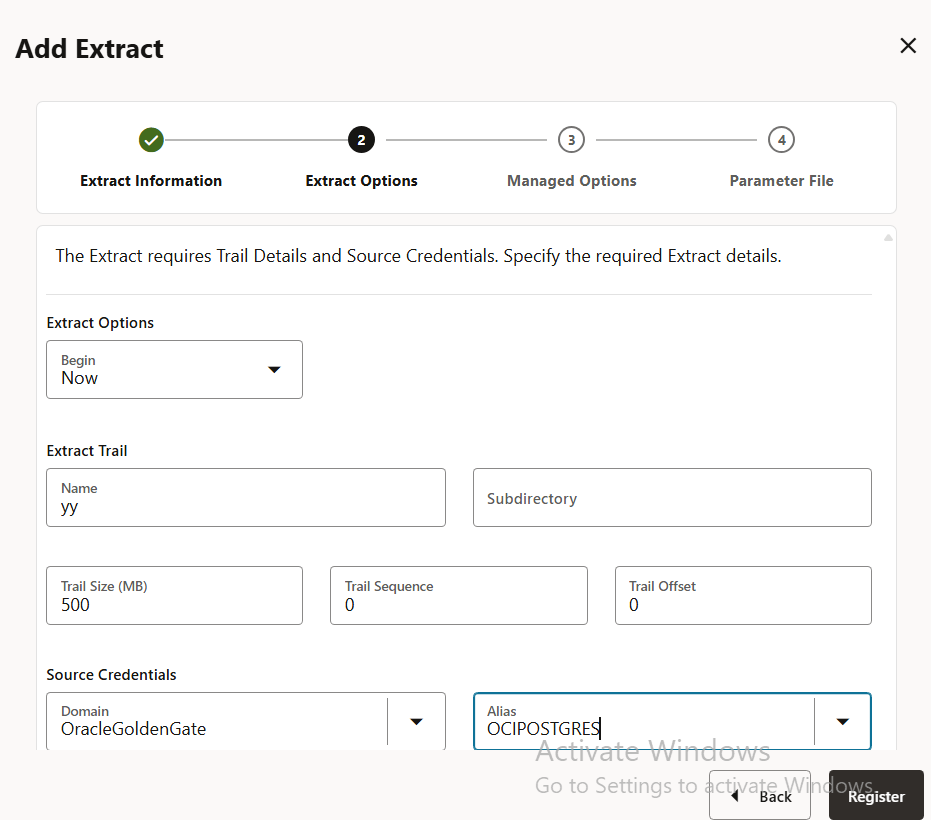
-
Inicie el proceso de extracción de carga inicial y compruebe el archivo de informe para la carga inicial y el LSN.
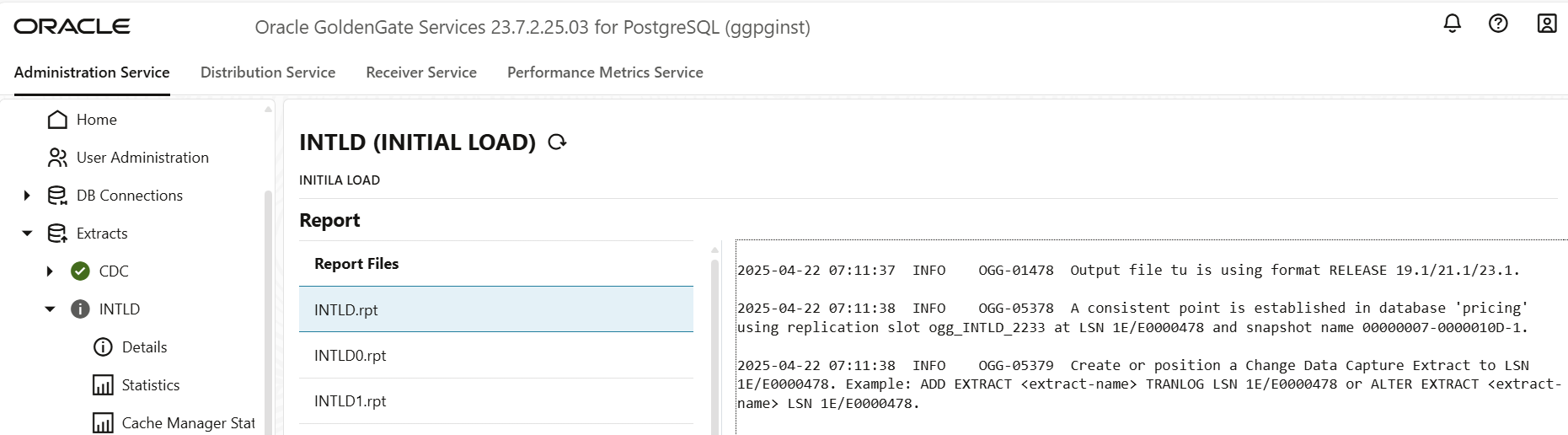
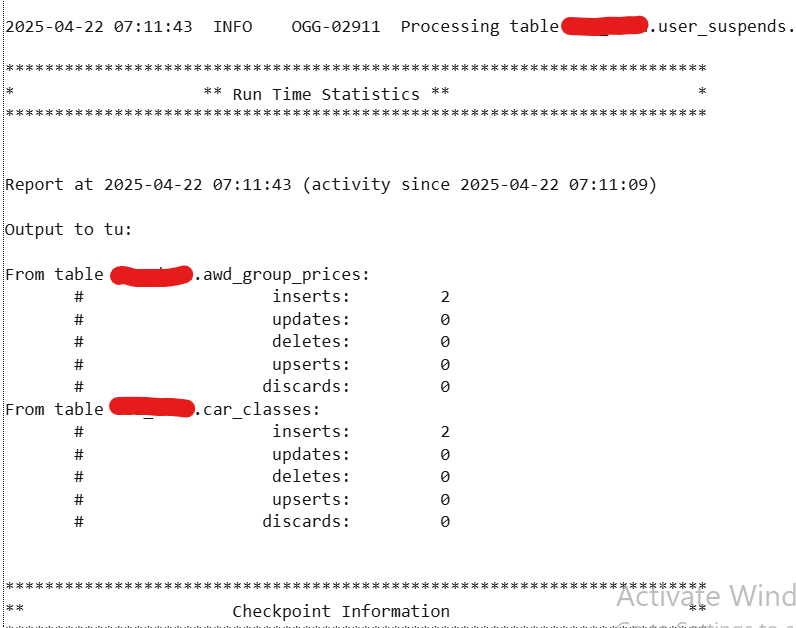
-
Inicie el proceso Captura de Datos de Cambio (CDC) con el número de secuencia de confirmación (CSN) obtenido de la extracción de carga inicial.
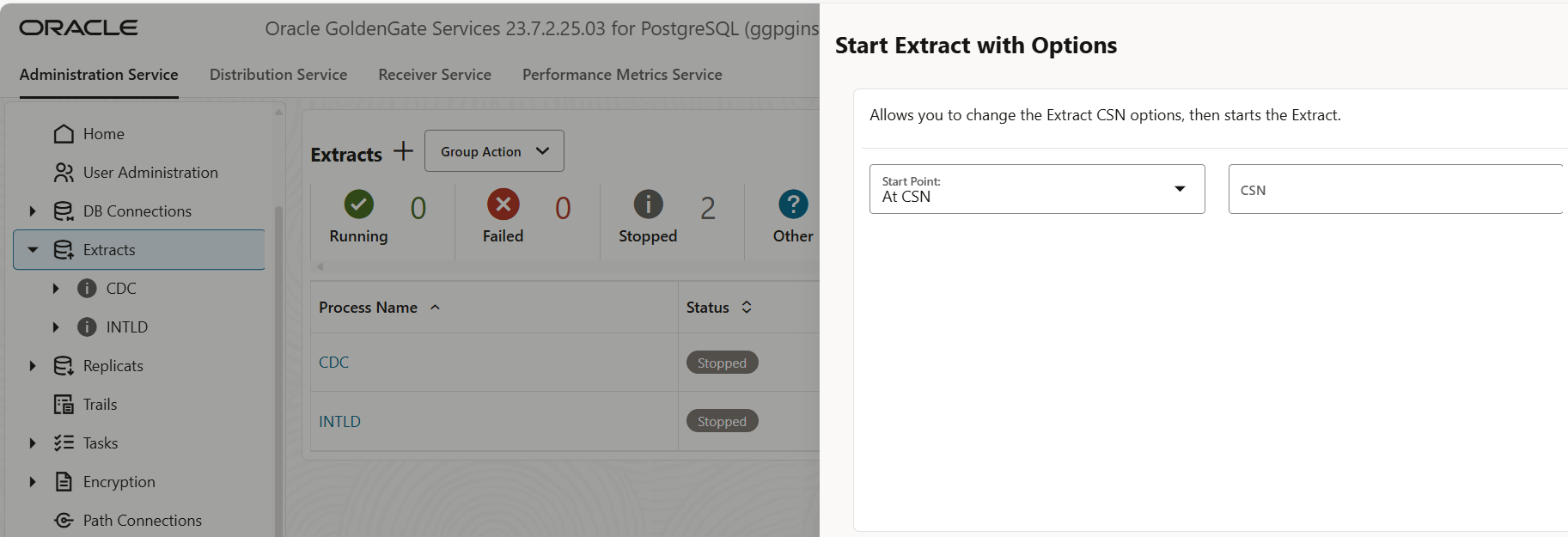
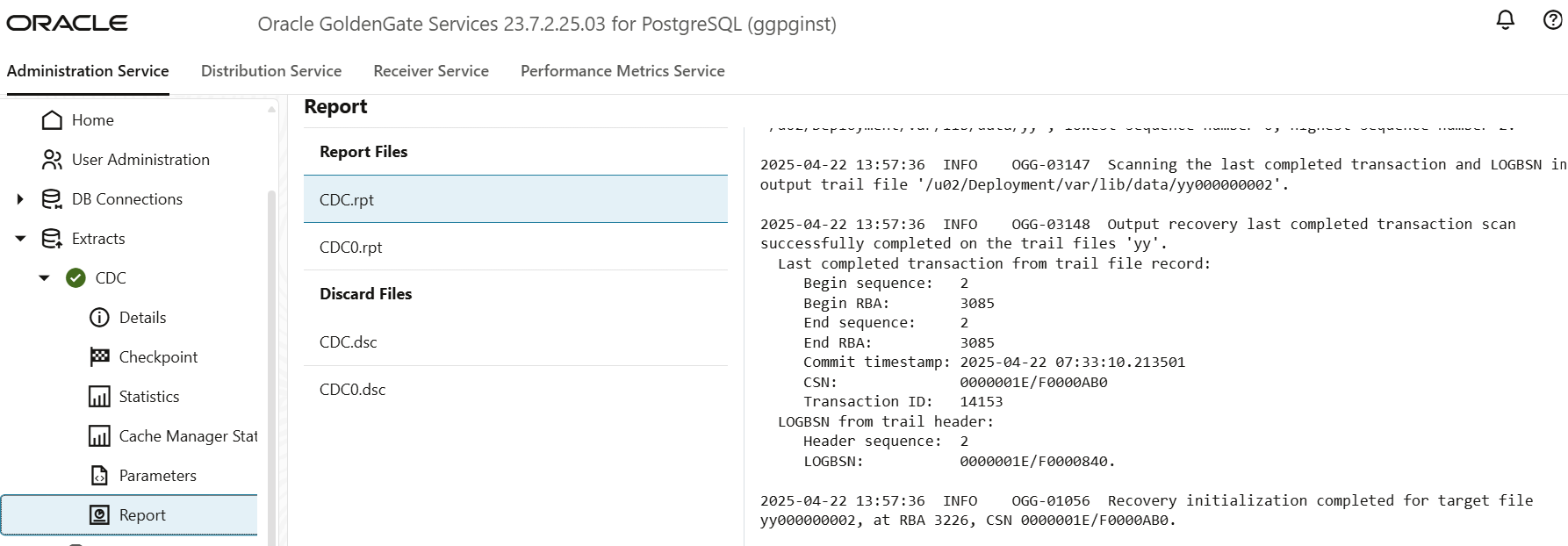
-
Cree e inicie el proceso de replicación para la carga inicial utilizando la información necesaria, como se muestra en las siguientes imágenes.
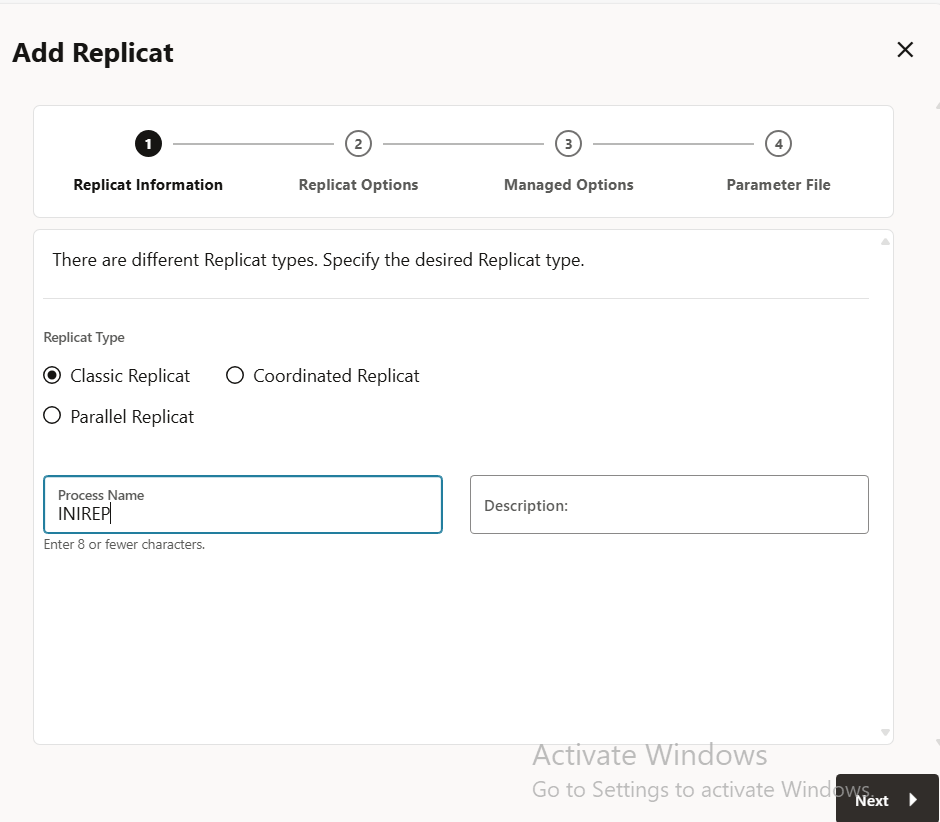
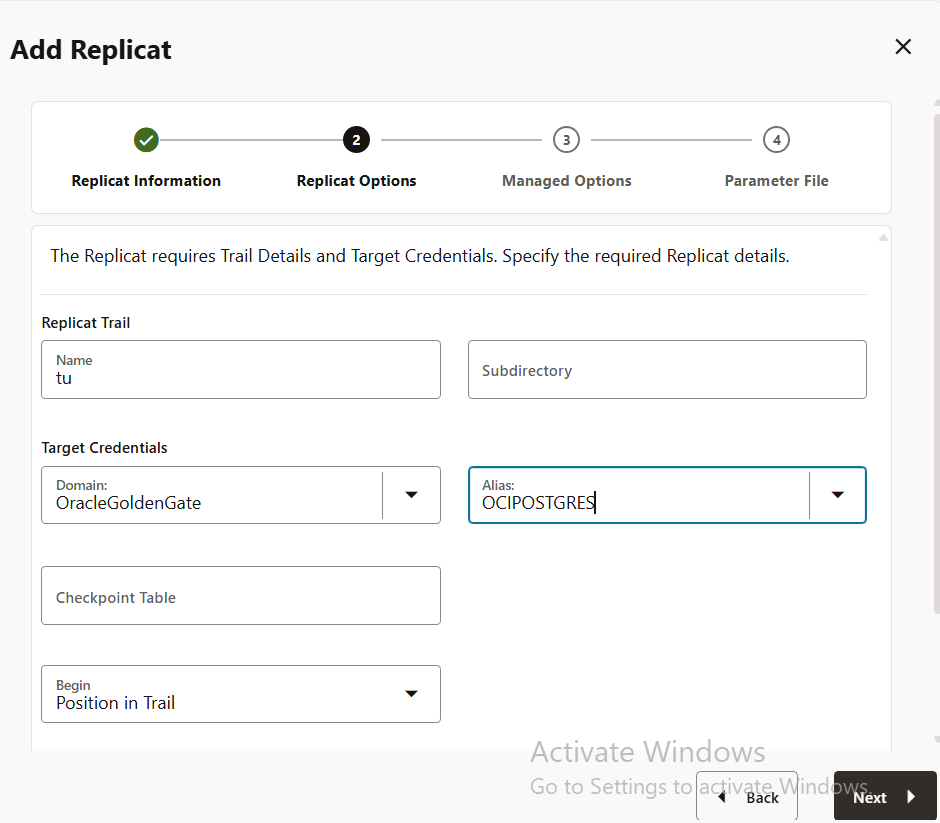
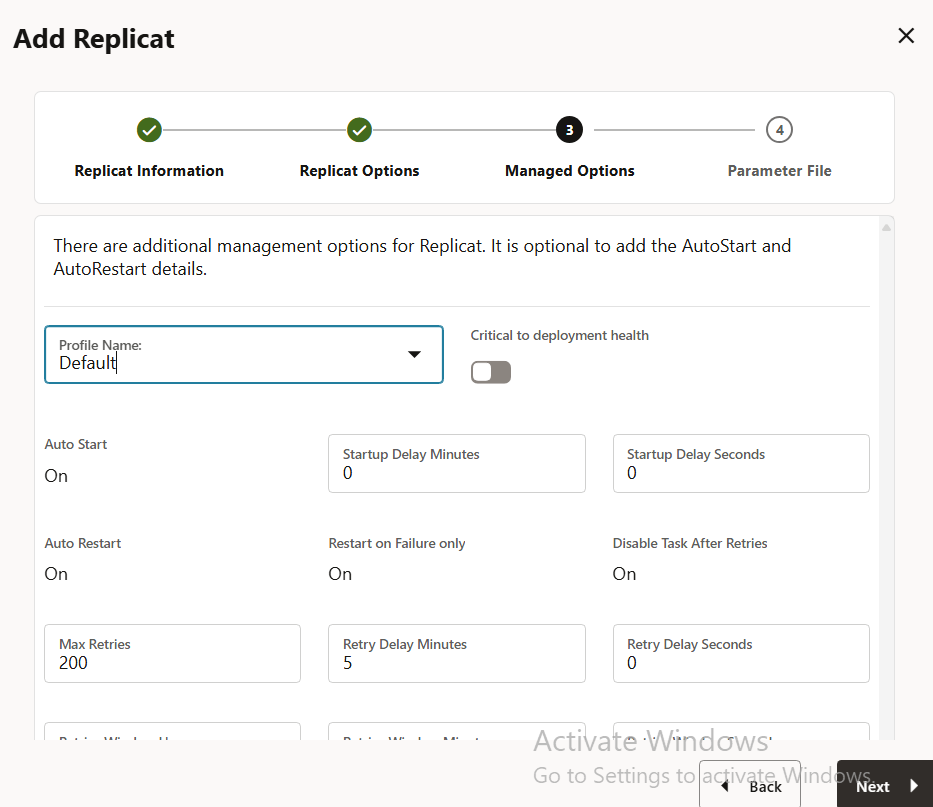
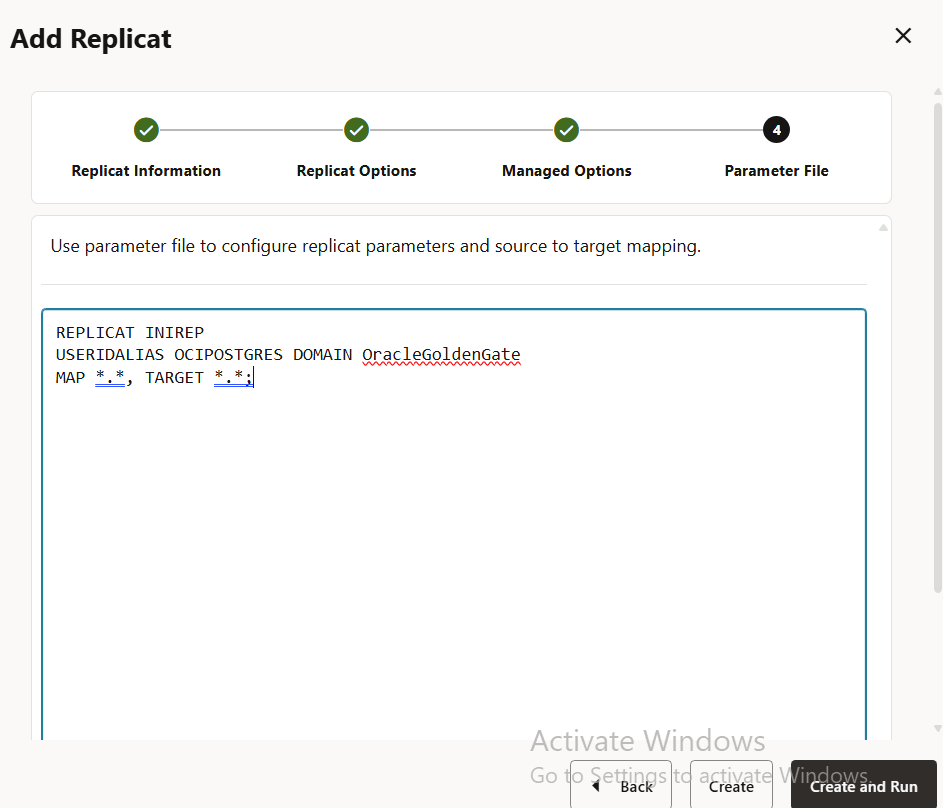
-
Consulte el informe del proceso de Replicat del informe inicial.
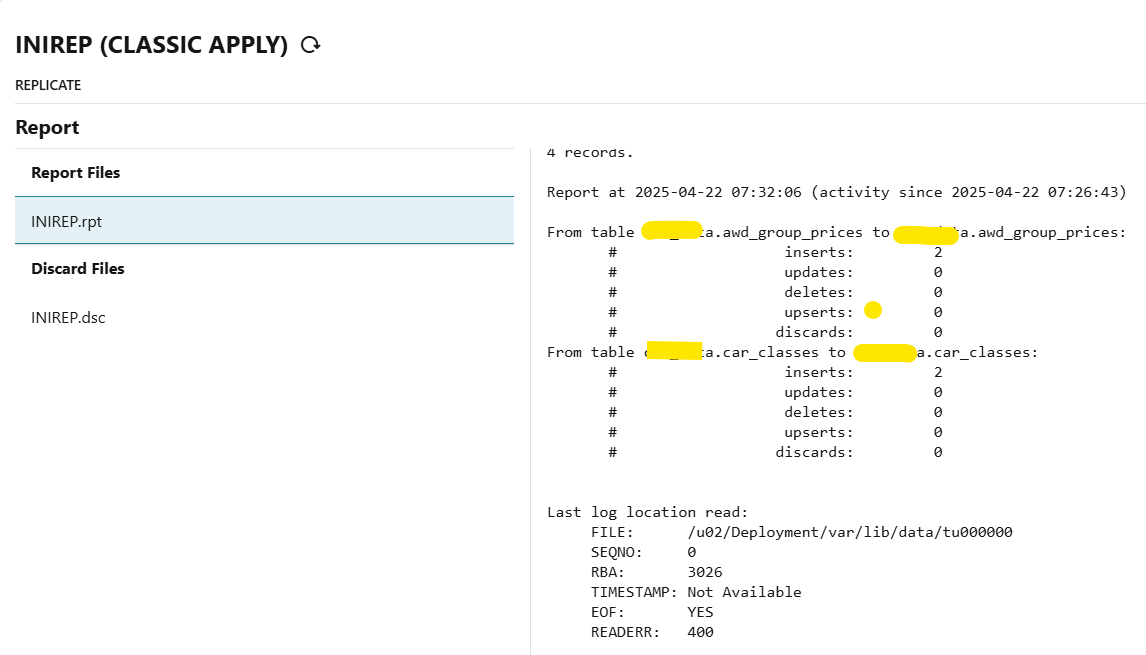
-
Cree una réplica para la sincronización de datos después de la carga inicial y empiece a utilizar la información necesaria como se muestra en las siguientes imágenes.
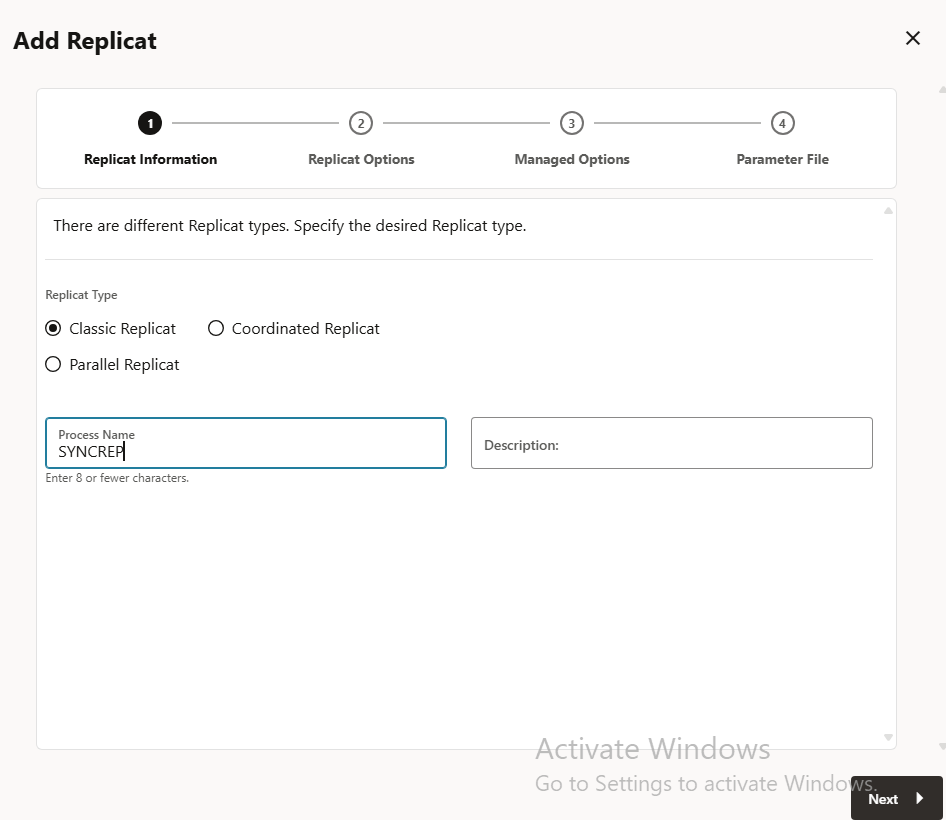
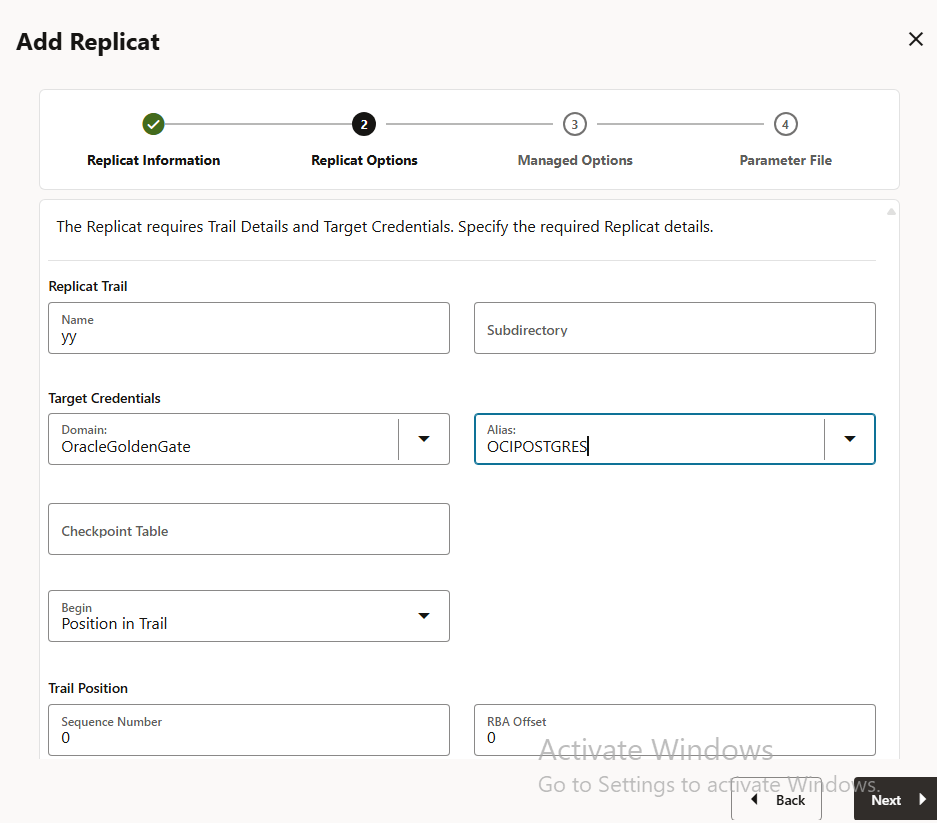
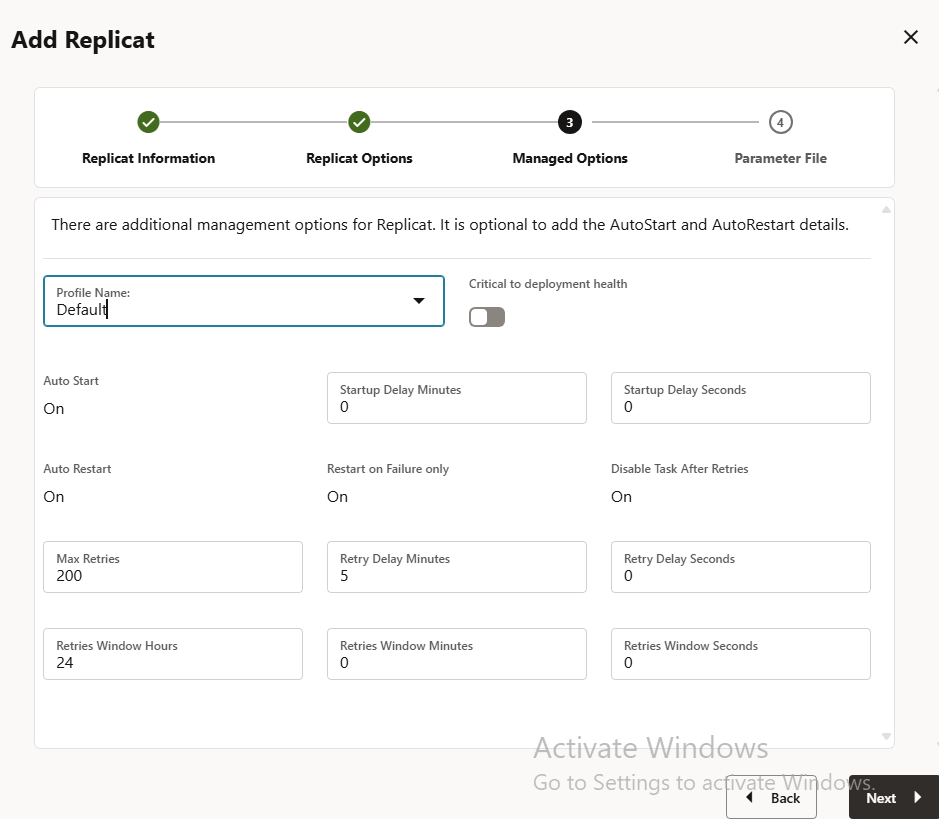
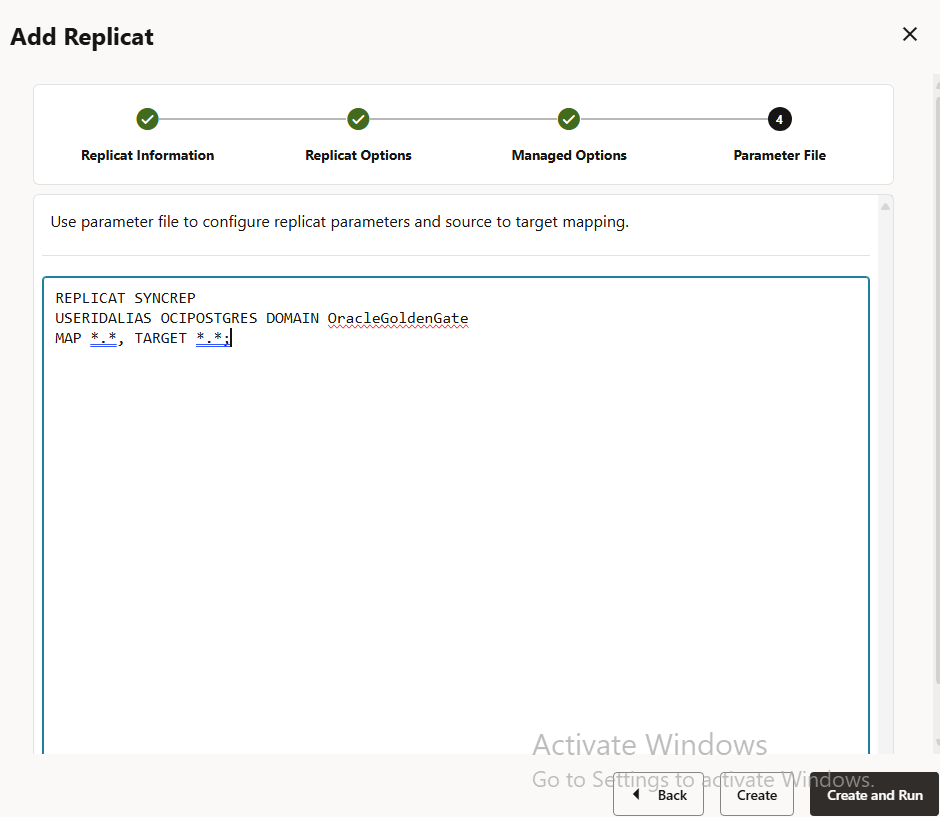
-
Ejecute los siguientes comandos para comprobar en el origen y el destino si los datos se están replicando.
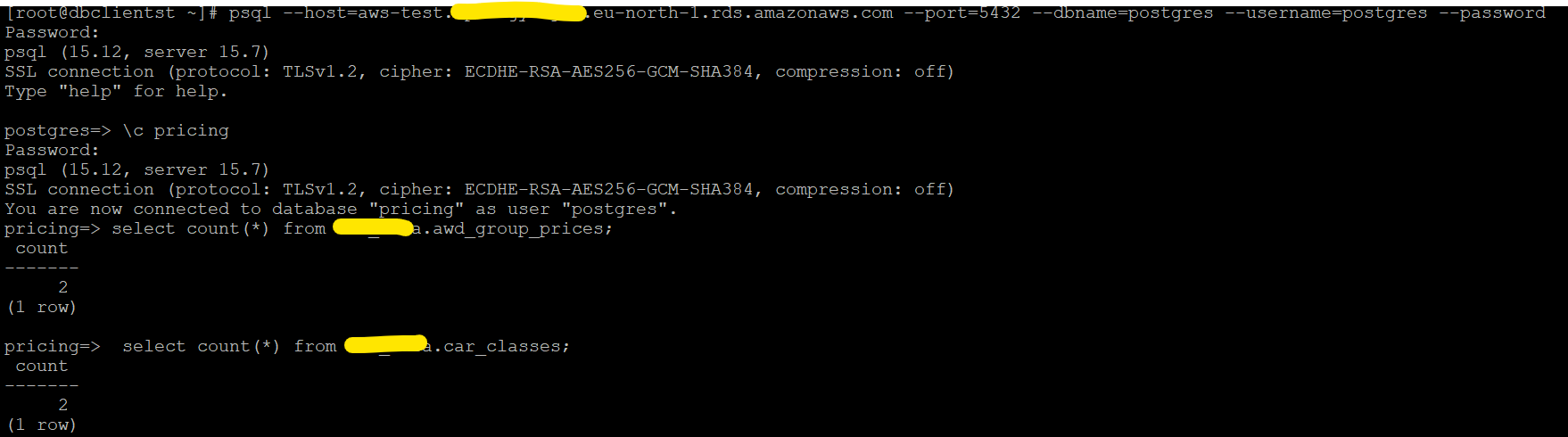
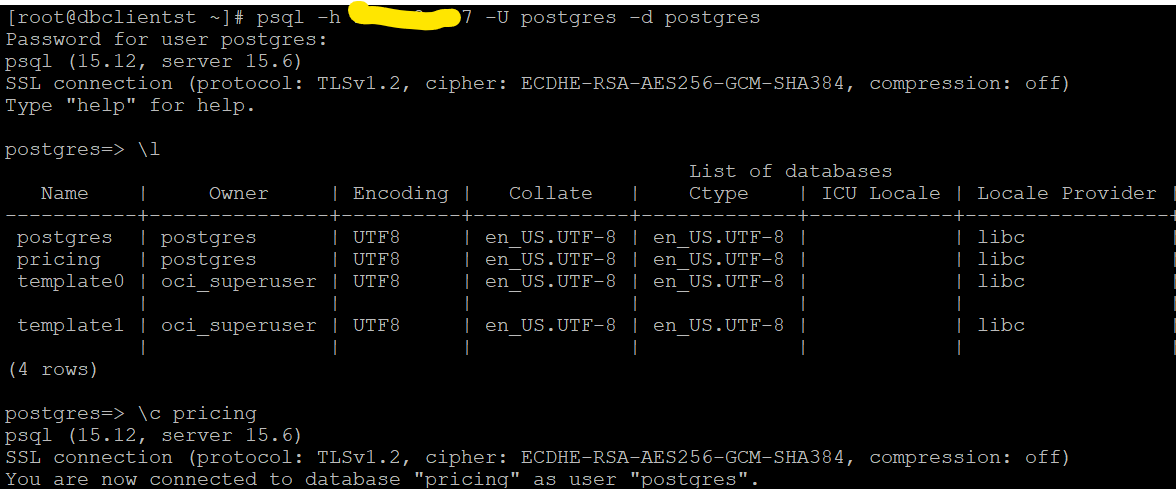
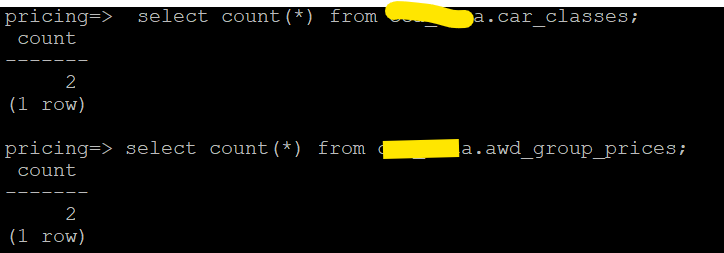
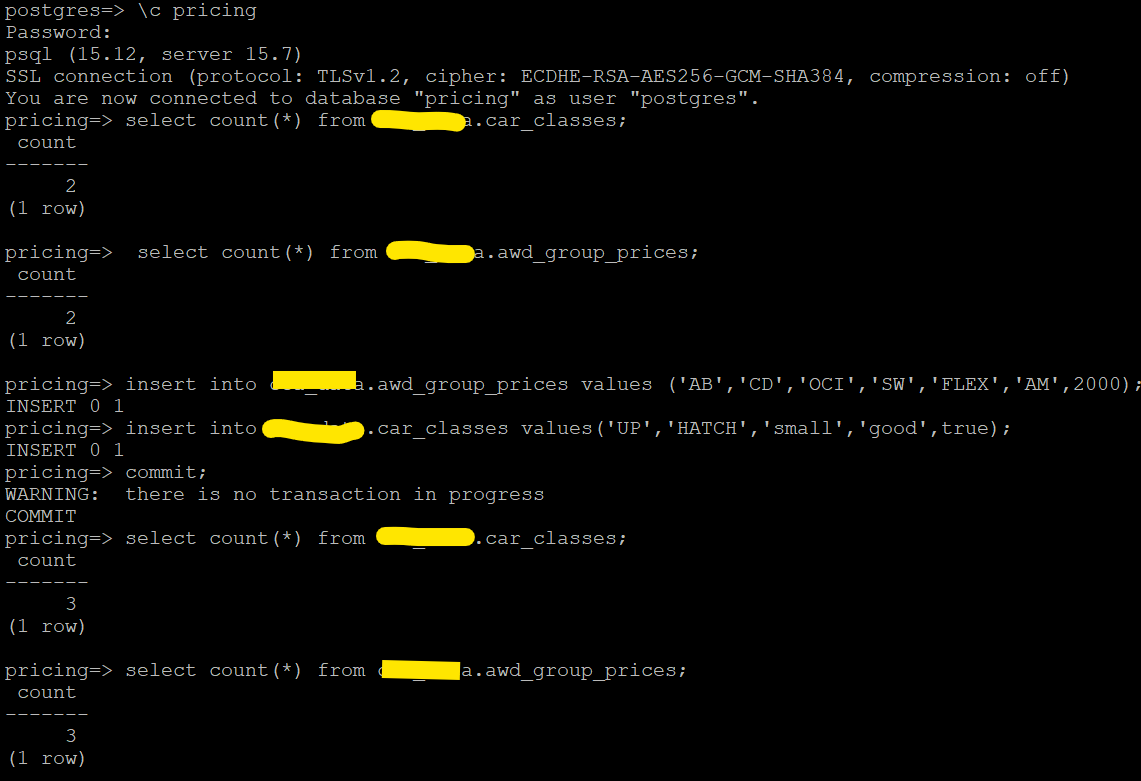
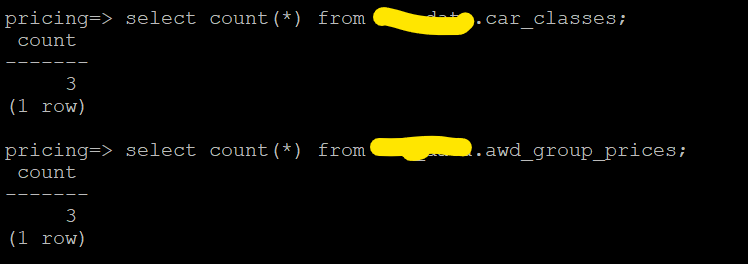
Tarea 9: Problemas y solución de problemas
-
Issue1: cuando los parámetros no se definen correctamente en la instancia de Amazon RDS de origen para PostgreSQL relacionada con OCI GoldenGate, puede que aparezca el siguiente error:

Debe asegurarse de que el parámetro
logical_replicationesté definido en 1 en Amazon RDS para la instancia PostgreSQL. -
Problema 2: la versión de despliegue GoldenGate de OCI 21c tiene una limitación de tipo de dato para la matriz. Puede que aparezca el siguiente error:

Enlaces relacionados
Acuses de recibo
- Autor: Ashish Srivastava (arquitecto principal de la nube, Oracle North America Cloud Services - NACIE)
Más recursos de aprendizaje
Explore otros laboratorios en docs.oracle.com/learn o acceda a más contenido de aprendizaje gratuito en el canal YouTube de Oracle Learning. Además, visite education.oracle.com/learning-explorer para convertirse en un explorador de Oracle Learning.
Para obtener documentación sobre el producto, visite Oracle Help Center.
Migrate Amazon RDS for PostgreSQL Database to OCI Database with PostgreSQL using OCI GoldenGate
G33811-01
Copyright ©2025, Oracle and/or its affiliates.